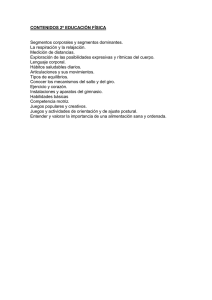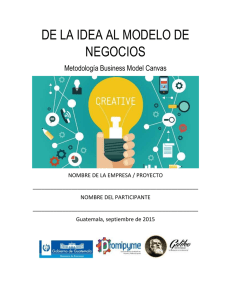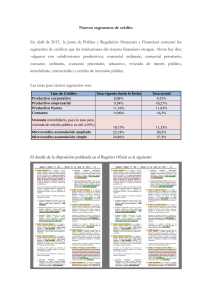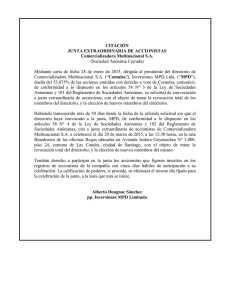2 - Pàgina inicial de UPCommons
Anuncio
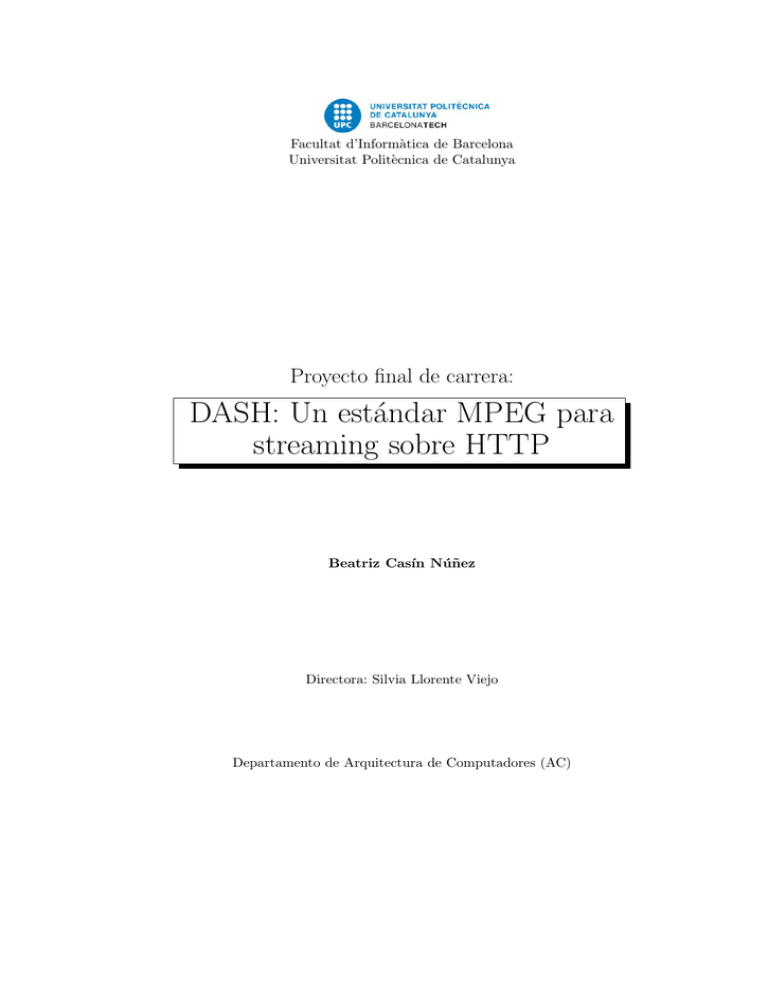
Facultat d’Informàtica de Barcelona
Universitat Politècnica de Catalunya
Proyecto final de carrera:
DASH: Un estándar MPEG para
streaming sobre HTTP
Beatriz Cası́n Núñez
Directora: Silvia Llorente Viejo
Departamento de Arquitectura de Computadores (AC)
3
Datos del Proyecto
Tı́tulo: DASH: Un estándar MPEG para streaming sobre HTTP
Nombre del estudiante: Beatriz Cası́n Núñez
Titulación: Ingenierı́a en Informática Superior
Créditos: 37,5
Directora: Silvia Llorente Viejo
Departamento: Arquitectura de Computadores (AC)
Miembros del tribunal
Presidente: Jaime M. Delgado Mercé
Vocal: Antoni Grau Saldes
Secretaria: Silvia Llorente Viejo
Calificación
Calificación numerica:
Calificación descriptiva:
Fecha:
Índice general
I
Presentación del proyecto
9
1. Introducción al proyecto
11
1.1. Introducción . . . . . . . . . . . . . . . . . . . . . . . . . . . . . . . . . . . . 11
1.2. Objetivos . . . . . . . . . . . . . . . . . . . . . . . . . . . . . . . . . . . . . 12
2. Streaming
2.1. ¿En qué consiste? . . . . . . . . . . . . . . . . .
2.2. Evolución . . . . . . . . . . . . . . . . . . . . .
2.3. Protocolos . . . . . . . . . . . . . . . . . . . . .
2.3.1. Real-time Trasport Protocol (RTP) . .
2.3.2. Real Time Streaming Protocol (RTSP)
2.3.3. RTP Control Protocol (RTCP) . . . . .
2.4. HTTP Streaming . . . . . . . . . . . . . . . . .
2.5. Adaptive Streaming . . . . . . . . . . . . . . .
2.5.1. Real Time Messaging Protocol (RTMP)
3. Dynamic Adaptive Streaming over HTTP
3.1. Media Presentation Description (MPD) . .
3.1.1. Period . . . . . . . . . . . . . . . . .
3.1.2. Adaptation Set . . . . . . . . . . . .
3.1.3. Representation . . . . . . . . . . . .
3.1.4. Segments . . . . . . . . . . . . . . .
3.1.5. Media Content Component . . . . .
3.1.6. Common attributes and elements . .
3.1.7. Subset . . . . . . . . . . . . . . . . .
3.2. Formatos de los segmentos . . . . . . . . . .
3.2.1. Tipos de segmentos . . . . . . . . .
3.2.2. ISO base media file format . . . . .
3.2.3. MPEG-2 Transport Stream . . . . .
3.3. Profiles . . . . . . . . . . . . . . . . . . . .
5
.
.
.
.
.
.
.
.
.
.
.
.
.
.
.
.
.
.
.
.
.
.
.
.
.
.
.
.
.
.
.
.
.
.
.
.
.
.
.
.
.
.
.
.
.
.
.
.
.
.
.
.
.
.
.
.
.
.
.
.
.
.
.
.
.
.
.
.
.
.
.
.
.
.
.
.
.
.
.
.
.
.
.
.
.
.
.
.
.
.
.
.
.
.
.
.
.
.
.
.
.
.
.
.
.
.
.
.
.
.
.
.
.
.
.
.
.
.
.
.
.
.
.
.
.
.
.
.
.
.
.
.
.
.
.
.
.
.
.
.
.
.
.
.
.
.
.
.
.
.
.
.
.
.
.
.
.
.
.
.
.
.
.
.
.
.
.
.
.
.
.
.
.
.
.
.
.
.
.
.
.
.
.
.
.
.
.
.
.
.
.
.
.
.
.
.
.
.
.
.
.
.
.
.
.
.
.
.
.
.
.
.
.
.
.
.
.
.
.
.
.
.
.
.
.
.
.
.
.
.
.
.
.
.
.
.
.
.
.
.
.
.
.
.
.
.
.
.
.
.
.
.
.
.
.
.
.
.
.
.
.
.
.
.
.
.
.
.
.
.
.
.
.
.
.
.
.
.
.
.
.
.
.
.
.
.
.
.
.
.
.
.
.
.
.
.
.
.
.
.
.
.
.
.
.
.
.
.
.
.
.
.
.
.
.
.
.
.
.
.
.
.
.
.
.
.
.
.
.
.
.
.
.
.
.
.
.
.
.
.
.
.
.
.
.
.
.
.
.
.
.
.
.
.
.
.
.
.
.
.
.
.
.
.
.
13
13
13
14
14
16
17
18
18
18
.
.
.
.
.
.
.
.
.
.
.
.
.
21
22
25
27
28
29
33
33
33
33
34
35
36
36
6
II
ÍNDICE GENERAL
Desarrollo del proyecto
39
4. Especificación
4.1. Casos de uso . . . . . . . . . . . . . . . . . .
4.1.1. Log In . . . . . . . . . . . . . . . . . .
4.1.2. Seleccionar favorito . . . . . . . . . . .
4.1.3. Añadir favorito . . . . . . . . . . . . .
4.1.4. Eliminar favorito . . . . . . . . . . . .
4.1.5. Buscar MPD . . . . . . . . . . . . . .
4.1.6. Seleccionar calidad . . . . . . . . . . .
4.1.7. Seleccionar modo simulación . . . . .
4.1.8. Seleccionar opciones modo simulación
4.1.9. Iniciar reproducción . . . . . . . . . .
4.1.10. Pausar reproducción . . . . . . . . . .
4.1.11. Detener reproducción . . . . . . . . .
4.2. Modelo conceptual . . . . . . . . . . . . . . .
5. Diseño
5.1. Diagramas de secuencia . .
5.1.1. Buscar MPD . . . .
5.1.2. Seleccionar calidad .
5.1.3. Iniciar reproducción
.
.
.
.
.
.
.
.
.
.
.
.
.
.
.
.
.
.
.
.
.
.
.
.
.
.
.
.
.
.
.
.
.
.
.
.
.
.
.
.
.
.
.
.
.
.
.
.
.
.
.
.
.
.
.
.
.
.
.
.
.
.
.
.
.
.
.
.
.
.
.
.
.
.
.
.
.
.
.
.
.
.
.
.
.
.
.
.
.
.
.
.
.
.
.
.
.
.
.
.
.
.
.
.
.
.
.
.
.
.
.
.
.
.
.
.
.
.
.
.
.
.
.
.
.
.
.
.
.
.
.
.
.
.
.
.
.
.
.
.
.
.
.
.
.
.
.
.
.
.
.
.
.
.
.
.
.
.
.
.
.
.
.
.
.
.
.
.
.
.
.
.
.
.
.
.
.
.
.
.
.
.
.
.
.
.
.
.
.
.
.
.
.
.
.
.
.
.
.
.
.
.
.
.
.
.
.
.
.
.
.
.
.
.
.
.
.
.
.
.
.
.
.
.
.
.
.
.
.
.
.
.
.
.
.
.
.
.
.
.
.
.
.
.
.
.
.
.
.
.
.
.
.
.
.
.
.
.
.
.
.
.
.
.
.
.
.
.
.
.
.
.
.
.
.
.
.
.
.
.
.
.
.
.
.
.
.
.
.
.
.
.
.
.
.
.
.
.
.
.
.
.
.
.
.
.
.
.
.
.
.
.
.
.
.
.
.
.
.
.
.
.
.
.
.
41
41
41
43
43
44
44
45
45
46
46
47
47
47
.
.
.
.
49
49
49
51
51
6. Implementación
6.1. Reproductor . . . . . . . . . . . .
6.2. Parsing del MPD . . . . . . . . .
6.3. Gestión de los segmentos . . . . .
6.3.1. Descarga de un segmento
6.3.2. Cambio de segmento . . .
6.4. Lista de favoritos . . . . . . . . .
6.5. Modo simulación . . . . . . . . .
6.6. Cambio de calidad . . . . . . . .
6.7. Gestión de los streams . . . . . .
6.8. Interfaz gráfica . . . . . . . . . .
.
.
.
.
.
.
.
.
.
.
.
.
.
.
.
.
.
.
.
.
.
.
.
.
.
.
.
.
.
.
.
.
.
.
.
.
.
.
.
.
.
.
.
.
.
.
.
.
.
.
.
.
.
.
.
.
.
.
.
.
.
.
.
.
.
.
.
.
.
.
.
.
.
.
.
.
.
.
.
.
.
.
.
.
.
.
.
.
.
.
.
.
.
.
.
.
.
.
.
.
.
.
.
.
.
.
.
.
.
.
.
.
.
.
.
.
.
.
.
.
.
.
.
.
.
.
.
.
.
.
.
.
.
.
.
.
.
.
.
.
.
.
.
.
.
.
.
.
.
.
.
.
.
.
.
.
.
.
.
.
.
.
.
.
.
.
.
.
.
.
.
.
.
.
.
.
.
.
.
.
.
.
.
.
.
.
.
.
.
.
.
.
.
.
.
.
.
.
.
.
.
.
.
.
.
.
.
.
.
.
.
.
.
.
.
.
.
.
.
.
.
.
.
.
.
.
.
.
.
.
.
.
.
.
.
.
.
.
.
.
53
53
58
61
61
62
63
64
65
67
68
7. Pruebas
7.1. Big Buck Bunny . . . . . . . . .
7.1.1. Segmentos de 2 segundos
7.1.2. Segmentos de 4 segundos
7.1.3. Segmentos de 6 segundos
7.1.4. Segmentos de 10 segundos
7.1.5. Segmentos de 15 segundos
7.1.6. Conclusiones . . . . . . .
7.2. Of Forest and Men . . . . . . . .
.
.
.
.
.
.
.
.
.
.
.
.
.
.
.
.
.
.
.
.
.
.
.
.
.
.
.
.
.
.
.
.
.
.
.
.
.
.
.
.
.
.
.
.
.
.
.
.
.
.
.
.
.
.
.
.
.
.
.
.
.
.
.
.
.
.
.
.
.
.
.
.
.
.
.
.
.
.
.
.
.
.
.
.
.
.
.
.
.
.
.
.
.
.
.
.
.
.
.
.
.
.
.
.
.
.
.
.
.
.
.
.
.
.
.
.
.
.
.
.
.
.
.
.
.
.
.
.
.
.
.
.
.
.
.
.
.
.
.
.
.
.
.
.
.
.
.
.
.
.
.
.
.
.
.
.
.
.
.
.
.
.
.
.
.
.
.
.
.
.
.
.
.
.
.
.
.
.
.
.
.
.
.
.
.
.
.
.
.
.
.
.
75
75
76
77
79
79
79
80
80
ÍNDICE GENERAL
7.2.1. Segmentos de 2 segundos
7.2.2. Segmentos de 4 segundos
7.2.3. Segmentos de 6 segundos
7.2.4. Segmentos de 10 segundos
7.2.5. Segmentos de 15 segundos
7.2.6. Conclusiones . . . . . . .
7.3. Valkaama . . . . . . . . . . . . .
III
Planificación y conclusiones
8. Planificación
7
.
.
.
.
.
.
.
.
.
.
.
.
.
.
.
.
.
.
.
.
.
.
.
.
.
.
.
.
.
.
.
.
.
.
.
.
.
.
.
.
.
.
.
.
.
.
.
.
.
.
.
.
.
.
.
.
.
.
.
.
.
.
.
.
.
.
.
.
.
.
.
.
.
.
.
.
.
.
.
.
.
.
.
.
.
.
.
.
.
.
.
.
.
.
.
.
.
.
.
.
.
.
.
.
.
.
.
.
.
.
.
.
.
.
.
.
.
.
.
.
.
.
.
.
.
.
.
.
.
.
.
.
.
.
.
.
.
.
.
.
.
.
.
.
.
.
.
.
.
.
.
.
.
.
.
.
.
.
.
.
.
.
.
.
.
.
.
.
81
83
83
83
84
85
85
87
89
9. Costes
93
9.1. Coste del personal . . . . . . . . . . . . . . . . . . . . . . . . . . . . . . . . 93
9.2. Coste del hardware y del software . . . . . . . . . . . . . . . . . . . . . . . . 94
9.3. Coste total del proyecto . . . . . . . . . . . . . . . . . . . . . . . . . . . . . 94
10.Conclusiones
95
11.Trabajo futuro
97
Índice de Figuras
99
Índice de Tablas
101
Bibliografia
103
Parte I
Presentación del proyecto
9
Capı́tulo 1
Introducción al proyecto
1.1.
Introducción
Actualmente el tráfico de streaming en Internet cada dı́a crece más, tal como podemos ver
en la figura 1.1, donde este tráfico se corresponde con la leyenda de color rojo (Real-Time
Entertainment).
Figura 1.1: Peak Period Aggregate Traffic Composition - North America, Fixed Access[9].
Además el número de dispositivos desde los cuales podemos visualizar contenidos en streaming también ha aumentado en los últimos años (móviles, tablets, smart TV’s...), de forma
11
12
CAPÍTULO 1. INTRODUCCIÓN AL PROYECTO
que desde nuestro móvil podemos ver, por ejemplo, el último capı́tulo de nuestra serie favorita mientras vamos en el autobús a través de una conexión 3G.
Sin embargo no siempre podemos reproducir todo lo que queremos desde cualquier dispositivo debido a que existen diversos protocolos de streaming, contenido de diferentes
formatos etc., y no todos los dispositivos son siempre compatibles. Para resolver estos
problemas una posible solución era crear un estándar que permitiese reproducir contenido
multimedia en streaming desde cualquier dispositivo, y ese estándar es DASH (Dynamic
Adaptive Streaming over HTTP).
1.2.
Objetivos
El objetivo principal de este proyecto es realizar una implementación parcial de DASH
y para ello se ha desarrollado una aplicación de escritorio en Java con la cual se puede
reproducir el contenido multimedia de un MPD (3.1).
Además el usuario debe loguearse en la plataforma MIPAMS (Multimedia Information
Protection and Management System) desarrollada por el grupo DMAG (Distributed Multimedia Application Group) y cuando desea reproducir el contenido multimedia de un
MPD primero se accede a dicha plataforma y se comprueba que ese usuario tiene permiso
para reproducir el contenido de ese MPD.
Una vez que se ha comprobado que el usuario tiene permiso, se parsea el MPD y se obtienen
todos los datos necesarios para poder iniciar la reproducción.
Mediante esta aplicación podemos observar durante la reproducción como va cambiando la
calidad del contenido multimedia en función del ancho de banda disponible y de la capacidad de CPU del usuario. Esto ocurre si el MPD permite el cambio de calidad automático
y el usuario ha seleccionado este modo, ya que también se permite que el usuario escoja
una determinada calidad durante toda la reproducción.
Además la aplicación también tiene una opción de simular cambios en el ancho de banda,
de forma que se puede comprobar si la calidad realmente cambia correctamente en función
de los cambios de la red.
Un segundo objetivo es desarrollar una aplicación para DASH en la plataforma Android,
de forma que se pueda reproducir el contenido multimedia de un MPD en un dispositivo
Android.
Este segundo objetivo no se ha podido cumplir debido a problemas con los formatos de
vı́deo en Android. En el capı́tulo 10 veremos con más detalle estos problemas.
Capı́tulo 2
Streaming
En este capı́tulo se realizará una introducción al mundo del streaming, explicando en
qué consiste, una breve historia de su evolución y los diferentes protocolos que existen.
2.1.
¿En qué consiste?
El streaming consiste en la distribución contenido multimedia (normalmente vı́deo o audio)
a través de la red de una forma continua donde el usuario puede ir visualizando dicho
contenido a medida que se va descargando.
2.2.
Evolución
En los años 80 la informática empezó a llegar al público de a pié. Sin embargo los ordenadores de aquella época no eran lo suficientemente potentes y pocos eran capaces de
reproducir vı́deo y audio de alta calidad.
Unos años más tarde, en la década de los 90, la mayorı́a de ordenadores ya eran capaces de
reproducir archivos multimedia. Sin embargo todavı́a hacı́a falta mejorar otros aspectos
como el ancho de banda, ya que la simple descarga de un fichero MP3 de unos cinco minutos de duración podı́a tardar horas, por tanto intentar reproducir este fichero en streaming
era prácticamente imposible, y habı́a que descargase el fichero entero para poder reproducirlo.
A pesar de esto en la década de los 90 se emitieron los primeros conciertos en directo a
través de Internet. El primer grupo fue Severe Tire Damage, el 24 de junio de 1993 y su
concierto pudo verse en todo el mundo gracias a Mbone1 , y un año más tarde lo hicieron
los Rolling Stones.
Un año más tarde, en 1995, Real Networks emitió el primer evento deportivo a través de
1
MBone(IP Multicast Backbone): red virtual sobre Internet, creada por Van Jacobson, Steve Deering y
Stephen Casner en 1992, que utilizando técnicas de transmisión multicast permite, entre otras aplicaciones,
la transmisión de videoconferencias a gran escala optimizando el uso de recursos.
13
14
CAPÍTULO 2. STREAMING
Internet, un partido de béisbol entre los Yankees y los Seatle Mariners y dos años más
tarde lanzaron RealPlayer, el primer sistema de reproducción de vı́deo en streaming, basado en la tecnologı́a que habı́an utilizado en la reproducción del partido de béisbol. En
1999 Apple introdujo un formato de streaming multimedia en su aplicación QuickTime 4.
Alrededor de 2002 se desarrolló un formato de vı́deo para streaming para reproductores
basados en Flash.
En 2005 se lanzó YouTube, un sitio web donde los usuarios pueden subir y compartir
vı́deos, que utiliza un reproductor en lı́nea basado en Adobe Flash para servir su contenido, aunque actualmente también puede utilizar un reproductor basado en HTML5. En
la figura 2.1 podemos ver una infografı́a2 que muestra algunos datos interesantes sobre
YouTube.
Años más tarde, en 2008, apareció la aplicación Spotify, que permite reproducir música
vı́a streaming. A fecha de diciembre de 2012, Spotify cuenta con más de 20 millones de
usuarios registrados en los paı́ses disponibles, de los cuales más de 5 millones son de pago.
Finalmente, destacar que actualmente existen algunas plataformas como Netflix que permite ver series y pelı́culas de forma legal vı́a streaming y que a mediados de 2011 ya
contaba con más de 25 millones de suscriptores en Estados Unidos y Canadá.
2.3.
Protocolos
A continuación se describirán brevemente algunos de los principales protocolos de streaming.
2.3.1.
Real-time Trasport Protocol (RTP)
Protocolo del nivel de aplicación (sesión en la pila OSI) para la transmisión de información
en tiempo real. Se utiliza junto al protocolo RTCP (2.3.3) y funciona sobre UDP, por lo
tanto no garantiza que todos los paquetes lleguen a su destino. También se puede utilizar
junto al protocolo RTSP(2.3.2).Se considera como el principal estándar para el transporte
de audio y vı́deo en las redes IP. Funciona tanto en multicast como en unicast.
La información que proporciona incluye timestamps (para la sincronización), números de
secuencia (para la pérdida de paquetes y la detección de reordenamiento) y el formato del
payload que indica el formato de codificación de los datos. Establece una sesión para cada
stream multimedia, donde una sesión consiste en una dirección IP con un par de puertos
para RTP y RTCP.
2
Infografı́a: representación gráfica visual que pretende presentar información compleja de una forma
rápida y clara.
2.3. PROTOCOLOS
15
Figura 2.1: Infografı́a sobre YouTube[8].
16
CAPÍTULO 2. STREAMING
2.3.2.
Real Time Streaming Protocol (RTSP)
Protocolo del nivel de aplicación para el control de la entrega de datos en tiempo real que
permite mantener una o múltiples sesiones. Actúa como un control remoto en red de los
servidores multimedia.
Su operación y sintaxis son similares a HTTP sin embargo se diferencia en algunos aspectos:
Los datos son transportados en un protocolo diferente.
El servidor necesita mantener el estado de la conexión, a diferencia de HTTP.
Tanto el servidor como el cliente pueden lanzar peticiones.
Utiliza rtsp:// en lugar de http://
Algunas de sus propiedades son:
Extensible: Se pueden añadir nuevos parámetros y métodos.
Seguro: Utiliza métodos de autentificación HTTP y reutiliza mecanismos de seguridad web.
Independiente del protocolo de transporte: Puede utilizar tanto TCP como
UDP.
Capacidad multiservidor: En una presentación los streams multimedia pueden
estar en servidores diferentes. El cliente establece automáticamente varias sesiones
concurrentes de control con los diferentes servidores y la capa de transporte se encarga de la sincronización.
Control de dispositivos de grabación: Permite controlar tanto dispositivos de
reproducción como de grabación.
Las principales peticiones RTSP son:
DESCRIBE: Obtiene la descripción del objeto que se encuentra en la URL RTSP.
Esta descripción contiene, entre otros datos, la lista de los streams multimedia que
serán necesarios en la reproducción. Esta petición forma parte de la fase de inicialización.
SETUP: Especifica como debe ser transportado el flujo de datos. La petición contiene la URL del stream multimedia y un especificador de transporte.
La respuesta del servidor normalmente confirma los parámetros escogidos y añade
las partes no completadas. Se debe configurar cada stream con SETUP antes de
enviar una petición de PLAY.
PLAY: Esta petición hará que el servidor empiece a enviar los datos de los streams
especificados.
2.3. PROTOCOLOS
17
PAUSE: Detiene temporalmente la reproducción de uno o más streams. Posteriormente se puede reanudar la reproducción mediante la petición PLAY.
TEARDOWN: Se utiliza para finalizar la sesión. Se detienen los streams y se
liberan los recursos asociados.
En la figura 2.2 podemos ver los estados por los que pasa el cliente al utilizar las peticiones
anteriores.
Figura 2.2: Diagrama de estados del cliente en una sesión RTSP.
2.3.3.
RTP Control Protocol (RTCP)
Protocolo que proporciona información de control para un flujo RTP(2.3.1). Su función
principal es informar de la calidad del servicio (QoS) proporcionado por RTP.
RTCP define varios tipos de paquetes:
Sender Report (SR): Se envı́a periódicamente por parte del emisor activo para
informar de las estadı́sticas de transmisión y recepción de los paquetes RTP enviados
durante un intervalo.
Receiver Report (RR): Lo utilizan los participantes pasivos para enviar estadı́sticas sobre la recepción.
Source Description (SDES): Se utiliza para enviar el CNAME3 a los participantes. También se utiliza para enviar otra información como el nombre, correo
electrónico, número de teléfono y dirección del emisor.
End of participation(BYE): Se utiliza para indicar el fin de la participación en
una sesión.
Application-specific message (APP): Proporciona un mecanismo para diseñar
extensiones especı́ficas de la aplicación para el protocolo RTCP.
3
CNAME (Canonical Name): es un tipo de resource record en el DNS que especifica que el nombre del
dominio es un alias de otro, canonical domain name
18
2.4.
CAPÍTULO 2. STREAMING
HTTP Streaming
Después de ver algunos de los protocolos de streaming más utilizados hay que tener en
cuenta algunos inconvenientes que existen.
Actualmente en Internet existen muchas redes de distribución de contenidos (CDN, Content Delivery Network) y muchas no soportan RTP. Además algunos firewalls tampoco
admiten este tipo de paquetes. Otro inconveniente es que en RTP o RTMP (2.5.1) el servidor tiene que gestionar una sesión diferente por cada cliente. También, tal como hemos
visto, algunos de los protocolos no funcionan por sı́ solos y necesitan utilizarse junto a
otros como en el caso de RTP, que funciona junto con RTCP y también junto con RTSP,
por tanto esto incrementa la información que se necesita transmitir a través de la red.
Una solución a estos inconvenientes es utilizar HTTP Streaming, ya que la gran mayorı́a
de firewalls admiten este tipo de tráfico, lo mismo que las CDNs (que además permiten
reducir el tráfico de larga distancia), y el cliente no necesita mantener una sesión en el
servidor.
Por estos motivos ha aumentado la popularidad del HTTP streaming y se han creado diferentes implementaciones como HTTP Live Streaming (HLS) de Apple, Microsoft Smooth
Streaming y Adobe HTTP Dynamic Streaming. Sin embargo cada una de ellas utiliza
diferentes formatos en sus segmentos y sus ficheros manifest, por lo que si un dispositivo
quisiese reproducir contenido de un servidor de cada plataforma deberı́a soportar el correspondiente protocolo cliente propietario, lo cual es un inconveniente.
2.5.
Adaptive Streaming
Como acabamos de ver el HTTP streaming parece una buena solución, pero se puede
mejorar utilizando la técnica de Adaptive Streaming. Esta técnica consiste en escoger la
calidad del contenido a reproducir en función del ancho de banda disponible y de la capacidad de CPU del cliente. Para ello se deberá codificar el fichero con diferentes bitrates y
posteriormente se deberán segmentar en segmentos de unos pocos segundos. Al iniciar la
reproducción se escoge una calidad y durante la reproducción el cliente le enviará información al servidor de forma que pueda mejorar o empeorar la calidad de la reproducción.
Algunas implementaciones de Adaptive Streaming son Adobe HTTP Dynamic Streaming,
Adobe RTMP Dynamic Streaming , HTTP Live Streaming (HLS) de Apple y Microsoft
Smooth Streaming. Como podemos ver, casi todas estas implementaciones son las mismas
que hemos visto en 2.4 excepto Adobe RTMP Dynamic Streaming. A continuación hablaremos del protocolo RTMP.
2.5.1.
Real Time Messaging Protocol (RTMP)
Protocolo inicialmente propietario desarrollado por Macromedia para el streaming de audio, de vı́deo y de datos a través de Internet, entre un reproductor Flash y un servidor.
2.5. ADAPTIVE STREAMING
19
Posteriormente Adobe adquirió Macromedia y en el 2009 publicó una versión incompleta
de la especificación del protocolo para uso público. Está basado en TCP y mantiene conexiones persistentes
Para enviar los streams de forma fluida y de forma que se transmita tanta información
como sea posible, los streams se dividen en fragmentos y su tamaño se negocia dinámicamente entre el cliente y el servidor, aunque en ocasiones se mantiene sin cambios. Por
defecto el tamaño determinado para los fragmentos de audio es de 64 bytes y el de los
fragmentos de vı́deo y otros tipos de datos, de 128 bytes. Los fragmentos de diferentes
streams se pueden intercalar y multiplexar en una sola conexión.
Después de establecer una conexión TCP, se establece una conexión RTMP realizando
inicialmente un proceso de handshaking entre el cliente y el servidor, tal como se muestra
en la figura 2.3.
Después el cliente y el servidor pueden negociar una conexión intercambiando mensajes
AMF4 codificados. Si este proceso finaliza con éxito, el cliente envı́a al servidor un mensaje
“createStream”, seguido de un ping y seguido de un mensaje “play”. El servidor responderá con una serie de comandos “onStatus” seguidos por los datos del stream encapsulados
en mensajes RTMP.
Figura 2.3: Diagrama del proceso de handshake en RTMP[22].
4
AMF (Action Message Format): formato binario utilizado para enviar mensajes entre un cliente Adobe
Flash y un servicio remoto, normalmente un Flash Media Server.
Capı́tulo 3
Dynamic Adaptive Streaming over
HTTP
Dynamic Adaptive Streaming over HTTP (DASH) es un estándar para streaming adaptativo sobre HTTP desarrollado por MPEG(Moving Picture Expert Group) que se convirtió en estándar internacional en noviembre de 2011 y fue publicado como ISO/IEC
23009-1:2012[14] en abril de 2012.
En el modelo de streaming que define, el control recae exclusivamente en el cliente, el cual
solicita la información mediante el protocolo HTTP a servidores web estándar. Por tanto
este estándar se centra en el formato de los datos utilizados.
DASH principalmente define dos formatos:
Media Presentation Description (MPD) (3.1): Fichero de metadatos que describe el
contenido disponible y otras caracterı́sticas.
Formato de los segmentos (3.2).
En la figura 3.1 podemos ver un escenario simple de streaming entre un servidor HTTP y
un cliente DASH, donde el formato y las funcionalidades de las cajas rojas se definen en
el estándar. El resto no entran dentro del ámbito del estándar.
En esta figura podemos observar que el contenido multimedia es almacenado en un servidor
HTTP y se entrega al cliente mediante este protocolo.
El proceso que debe realizar el cliente para reproducir el contenido multimedia es el siguiente:
Primero obtiene el MPD mediante HTTP, correo electrónico o otros tipos de transporte.
Posteriormente lo parsea para obtener la información necesaria para la reproducción.
Una vez obtenida la información, selecciona las caracterı́sticas adecuadas y empieza
a realizar el streaming obteniendo los segmentos mediante peticiones HTTP.
21
22
CAPÍTULO 3. DYNAMIC ADAPTIVE STREAMING OVER HTTP
Figura 3.1: Escenario DASH [20].
Durante la petición de segmentos, monitoriza los cambios en el ancho de banda de
la red y decide si es necesario realizar algún cambio.
Finalmente, destacar que DASH soporta tanto streaming bajo demanda como streaming en
vivo. En el segundo caso, el MPD se actualizará cada cierto tiempo y el cliente tendrá que
ir obteniendo estas actualizaciones.
3.1.
Media Presentation Description (MPD)
Media Presentation Description (MPD) es un documento XML que contiene los metadatos
necesarios para un cliente DASH de forma que pueda acceder a los segmentos y proporcionar un servicio de streaming al usuario.
En la figura 3.2 podemos ver el modelo de datos jerárquico de un MPD, que consiste en:
Una secuencia de uno o más Periods (3.1.1).
Cada Period contiene uno o más Adaptation Sets (3.1.2).
Cada Adaptation Set contiene una o más Representations (3.1.3).
Cada Representation puede contener una o más Sub-Representations
Adaptation Sets, Representations y Sub-Representations comparten atributos y elementos comunes
3.1. MEDIA PRESENTATION DESCRIPTION (MPD)
23
Figura 3.2: Modelo de datos jerárquico de un MPD [20].
Cada Period puede contener uno o más Subsets que restringen la combinación de
Adaptation Sets en la reproducción del contenido multimedia.
Cada Representation consiste en uno o más Segments (3.1.4).
Cada Segment consiste en uno o más Subsegments.
En la tabla 3.1 podemos ver algunos de los principales elementos y atributos que puede
contener el elemento MPD.
Nombre del elemento o
atributo
MPD
@id
Uso
@profiles
OB
@type
OPD
OP
default: static
Descripción
Elemento raı́z
Especifica un identificador para el MPD. Si
no se especifica se puede utilizar, por ejemplo,
la URL del MPD como identificador.
Especifica una lista de Media Presentation
profiles (3.3).
Especifica si el MPD debe ser actualizado
(@type=“dynamic”) o no (@type=“static”).
24
CAPÍTULO 3. DYNAMIC ADAPTIVE STREAMING OVER HTTP
@availabilityStartTime
COB
Obligatorio
para @type=
“dynamic”
@availabilityEndTime
OP
@minimumUpdatePeriod
COB
Obligatorio
para type=
“static”
OP
@minBufferTime
OB
ProgramInformation
0..N
BaseURL
0..N
Location
0..N
Period
1..N
@mediaPresentationDuration
En el caso de que @type=“dynamic” este
atributo debe estar presente.
En este caso especifica la base para el cálculo
del tiempo (en UTC) en el que está disponible
cualquier segmento del MPD.
En el caso de que @type=“static” este atributo especifica el tiempo en el que están disponibles todos los segmentos del MPD. Si el
atributo no aparece entonces todos los segmentos del MPD están disponibles en el momento en el que está disponible el MPD.
Especifica la última disponibilidad del
tiempo final de un segmento para cualquier segmento del MPD. Si este atributo no
está presente, su valor es desconocido.
Especifica la duración de todo el MPD.
Debe estar presente en el caso de que el atributo MPD@minimumUpdatePeriod no aparece.
Especifica el periodo más pequeño entre posibles cambios en el MPD. Si no aparece significa que el MPD no cambia.
Especifica una duración que se utiliza para
saber cuando se puede iniciar la reproducción.
Contiene información descriptiva sobre el
contenido multimedia.
Contiene una Base URL que puede ser utilizada para resolver todas las URLs del MPD.
Especifica una ubicación donde el MPD
está disponible.
Especifica la información de un Period
(3.1.1).
Leyenda
Para los atributos: OB = obligatorio, OP: Opcional, OPD= opcional con valor por defecto,
COB=condicionalmente obligatorio
Para los elementos: <mı́nimo>...<máximo> (N = ilimitado)
Los elementos aparecen en negrita y los atributos van precedidos de @
Tabla 3.1: Semántica del elemento MPD
3.1. MEDIA PRESENTATION DESCRIPTION (MPD)
25
A continuación podemos ver un ejemplo del elemento MPD.
< MPD xmlns : xsi =" http :// www . w3 . org /2001/ XMLSchema - instance "
xmlns =" urn : mpeg : DASH : schema : MPD :2011"
xsi : s chemaLoc ation =" urn : mpeg : DASH : schema : MPD :2011"
profiles =" urn : mpeg : dash : profile : isoff - main :2011"
type =" static "
m e d i a P r e s e n t a t i o n D u r a t i o n =" PT0H9M56 .46 S "
minBufferTime =" PT15 .0 S " >
< BaseURL >
http :// www - itec . uni - klu . ac . at / ftp / datasets / mmsys12 / BigBuckBunny / bunny_15s /
</ BaseURL >
< Period start =" PT0S " >
3.1.1.
Period
El MPD consta de varios Periods, donde
valo del contenido multimedia en el eje
senta mediante un elemento Period. Cada
de inicio y una duración y consta de
Sets.
un Period es un interdel tiempo y se reprePeriod tiene un tiempo
uno o más Adaptation
El tiempo de inicio de un Period (PeriodStart) se puede determinar de
varias formas:
Mediante el atributo @start.
Si el atributo @start no existe, pero el Period anterior contiene el atributo @duration, PeriodStart será la suma de el PeriodStart anterior Figura 3.3:
Estructura
más el valor de @duration del Period anterior.
de un Period
Si el atributo @start no existe pero el Period es el primero del MPD y
el atributo @type del elemento MPD es ’static’, entonces PeriodStart
es 0.
En el caso de que no exista el atributo @start, ni el Period anterior contenga el atributo
@duration o sea el primero del MPD y el valor del atributo @type sea ’dynamic’ entonces
se considera al Period como un Early Available Period. Este tipo de Periods se pueden
utilizar para anunciar algunos datos no-multimedia antes de que los datos multimedia
estén disponibles, por tanto este Period no está disponible para la reproducción. Cuando
se conoce el valor de PeriodStart, en una actualización del MPD, entonces el Period pasa
a ser un Period normal.
En la tabla 3.2 podemos ver algunos de los principales elementos y atributos que puede
contener el elemento Period.
26
CAPÍTULO 3. DYNAMIC ADAPTIVE STREAMING OVER HTTP
Nombre del elemento o
atributo
Period
@xlink:href
Uso
@id
OP
@start
@duration
OP
OP
@bitstreamSwitching
OPD
BaseURL
default: false
0..N
SegmentBase
0..1
SegmentList
0..1
SegmentTemplate
0..1
OP
Descripción
Especifica la información del Period
Especifica una referencia a un elemento Period externo.
Especifica un identificador para el Period,
que debe de ser único dentro del MPD.
Especifica el PeriodStart del Period.
Especifica la duración del Period.
Si su valor es ’true’ es equivalente a que el
atributo @bitstreamSwitching de cada
AdaptationSet dentro del Period sea ’true’.
Contiene una Base URL que puede ser utilizada para resolver las URLs del Period.
Especifica la información de Segment Base.
Se sobreescribe por la información de
AdaptationSet.SegmentBase y Representation.SegmentBase, en el caso de que existan
estos elementos.
Especifica la información de Segment List.
Se sobreescribe por la información de
AdaptationSet.SegmentList y Representation.SegmentList, en el caso de que existan
estos elementos.
Especifica la información de Segment Template. Se sobreescribe por la información
de AdaptationSet.SegmentTemplate y Representation.SegmentTemplate, en el caso de
que existan estos elementos.
Especifica un AdaptationSet.
Especifica un Subset.
AdaptationSet
0..N
Subset
0..N
Leyenda
Para los atributos: OB = obligatorio, OP: Opcional, OPD= opcional con valor por defecto,
COB=condicionalmente obligatorio
Para los elementos: <mı́nimo>...<máximo> (N = ilimitado)
Los elementos aparecen en negrita y los atributos van precedidos de @
Tabla 3.2: Semántica del elemento Period
3.1. MEDIA PRESENTATION DESCRIPTION (MPD)
3.1.2.
27
Adaptation Set
Cada Period consta de uno o más Adaptation Sets, donde
un Adaptation Set proporciona información sobre uno o más
componentes multimedia y sus diferentes alternativas de codificación y se representa mediante un elemento AdaptationSet.
Cada Adaptation Set consta de una o más Representations donde
únicamente una de ellas puede ser reproducida en un momento determinado. Todas las Representations del mismo Adaptation Set
representan el mismo contenido multimedia, por lo tanto con3.4:
tiene streams multimedia que se consideran prácticamente equivalen- Figura
Estructura
de
un
tes.
Adaptation Set
En la tabla 3.3 podemos ver algunos de los principales elementos y
atributos que puede contener el elemento AdaptationSet.
Nombre del elemento o atributo
AdaptationSet
@xlink:href
Uso
@id
OP
OP
CommonAttributesElements
@contentType
OP
@bitstreamSwitching
OP
ContentComponent
0..N
BaseURL
0..N
Descripción
Descripción del Adaptation Set.
Especifica una referencia a un elemento
AdaptationSet externo.
Especifica un identificador para el AdaptationSet, que debe de ser único dentro del
Period.
Especifica los atributos y los elementos comunes.
Especifica el tipo del componente del contenido multimedia para el Adaptation Set
actual.
Si su valor es true indica que se puede cambiar de Representation dentro del mismo
Adaptation Set durante la presentación
Especifica las propiedades de un componente del contenido multimedia contenido
en el Adaptation Set actual.
Contiene una Base URL que puede ser utilizada para resolver las URLs del Adaptation
Set.
28
CAPÍTULO 3. DYNAMIC ADAPTIVE STREAMING OVER HTTP
SegmentBase
0..1
SegmentList
0..1
SegmentTemplate
0..1
Especifica la información de Segment Base.
Se sobreescribe por la información de Representation.SegmentBase, en el caso de
que exista este elemento.
Especifica la información de Segment List.
Se sobreescribe por la información de Representation.SegmentList, en el caso de que
exista este elemento.
Especifica la información de Segment Template. Se sobreescribe por la información
de Representation.SegmentTemplate, en el
caso de que exista este elemento.
Especifica una Representation.
Representation
0..N
Leyenda
Para los atributos: OB = obligatorio, OP: Opcional, OPD= opcional con valor por defecto,
COB=condicionalmente obligatorio
Para los elementos: <mı́nimo>...<máximo> (N = ilimitado)
Los elementos aparecen en negrita y los atributos van precedidos de @.
Las listas de elementos y atributos aparecen en negrita y cursiva.
Tabla 3.3: Semántica del elemento AdaptationSet
3.1.3.
Representation
Cada Adaptation Set consta de una o más Representations, donde una Representation es una alternativa de
codificación de un componente multimedia, que se diferencia de otras Representations del mismo Adaptation
Set en el bitrate, resolución, número de canales u otras
caracterı́sticas. Se representa mediante el elemento Representation.
Cada Representation consta de uno o más Segments y
empieza al inicio del Period (PeriodStart) al que pertenece y acaba al final del mismo.
En la tabla 3.4 podemos ver algunos de los principales
elementos y atributos que puede contener el elemento
Representation.
Figura 3.5: Estructura de una
Representation
3.1. MEDIA PRESENTATION DESCRIPTION (MPD)
Nombre del elemento o atributo
AdaptationSet
@id
Uso
@bandwidth
CommonAttributesElements
OB
BaseURL
0..N
SubRepresentation
0..N
SegmentBase
SegmentList
SegmentTemplate
0..1
0..1
0..1
OB
29
Descripción
Descripción de la Representation.
Especifica un identificador para la Representation, que debe de ser único dentro del
Period, a no ser que la Representation sea
funcionalmente idéntica a otra dentro del
mismo Period.
Bandwidth mı́nimo necesario.
Especifica los atributos y los elementos comunes.
Contiene una Base URL que puede ser utilizada para resolver las URLs de la Representation.
Especifica la información sobre una SubRepresentation que se encuentra dentro de
una Representation.
Especifica la información de Segment Base.
Especifica la información de Segment List.
Especifica la información de Segment Template.
Leyenda
Para los atributos: OB = obligatorio, OP: Opcional, OPD= opcional con valor por defecto,
COB=condicionalmente obligatorio
Para los elementos: <mı́nimo>...<máximo> (N = ilimitado)
Los elementos aparecen en negrita y los atributos van precedidos de @.
Las listas de elementos y atributos aparecen en negrita y cursiva.
Tabla 3.4: Semántica del elemento Representation
3.1.4.
Segments
Cada Representation consta de uno o más Segments, donde un Segment es una de las
partes en la que se ha dividido un stream multimedia.
Un Segment contiene una URI, que apunta a un contenido en un servidor que puede ser
descargado mediante una petición HTTP-GET, pudiendo indicar también un rango de
bytes.
Una Representation contiene Segment Information mediante los elementos BaseURL, SegmentBase, SegmentTemplate y/o SegmentList, que proporciona información sobre la ubicación, la disponibilidad y las propiedades de los Segments de una Representation.
30
CAPÍTULO 3. DYNAMIC ADAPTIVE STREAMING OVER HTTP
Para especificar esta información cada Representation utilizará una de las siguientes alternativas:
Uno o más elementos SegmentList (3.1.4)
Un elemento SegmentTemplate (3.1.4)
Uno más elementos BaseURL, como mucho un elemento SegmentBase (3.1.4) y
ningún elemento SegmentTemplate o SegmentList.
Tanto SegmentBase, como SegmentTemplate y SegmentList comparten elementos comunes.
Segment Base
El elemento SegmentBase es suficiente en el caso de que únicamente haya un único segmento de stream multimedia en la Representation. En el caso de que haya múltiples, se
debe utilizar el elemento SegmentList o SegmentTemplate.
Segment List
Una Segment List consta de uno o más elementos SegmentList, cada uno de los cuales
contiene una lista de elementos SegmentURL, los cuales contienen las URLs de los segmentos de stream multimedia y también pueden contener un rango de bytes y un Index
Segment.
A continuación podemos ver un ejemplo del elemento SegmentList.
< SegmentList duration ="15" >
< SegmentURL media =" bunny_15s_50kbit / bunny_15s1 . m4s "/ >
< SegmentURL media =" bunny_15s_50kbit / bunny_15s2 . m4s "/ >
< SegmentURL media =" bunny_15s_50kbit / bunny_15s3 . m4s "/ >
< SegmentURL media =" bunny_15s_50kbit / bunny_15s4 . m4s "/ >
< SegmentURL media =" bunny_15s_50kbit / bunny_15s5 . m4s "/ >
< SegmentURL media =" bunny_15s_50kbit / bunny_15s6 . m4s "/ >
< SegmentURL media =" bunny_15s_50kbit / bunny_15s7 . m4s "/ >
< SegmentURL media =" bunny_15s_50kbit / bunny_15s8 . m4s "/ >
< SegmentURL media =" bunny_15s_50kbit / bunny_15s9 . m4s "/ >
< SegmentURL media =" bunny_15s_50kbit / bunny_15s10 . m4s "/ >
. . .
3.1. MEDIA PRESENTATION DESCRIPTION (MPD)
31
Segment Template
Un Segment Template se representa con el elemento SegmentTemplate. Este elemento utiliza identificadores a los cuales se les asigna valores dinámicamente para crear una lista de
segmentos.
En la tabla(3.5) podemos ver los identificadores que pueden aparecer en los atributos de
SegmentTemplate y el parámetro por el cual deben de ser sustituidos.
A continuación podemos ver un ejemplo del elemento SegmentTemplate.
< SegmentTemplate
timescale ="1000" duration ="10000"
media =" mp4 - main - ogop - $ R e p r e s e n t a t i o n I D $ $ N u m b e r $ . m4s "
startNumber ="1"
initialization =" mp4 - main - ogop - mpd -V - BS_init . mp4 "/ >
< Representation
id =" h264ogop_low " mimeType =" video / mp4 "
codecs =" avc1 .64000 d " width ="320" height ="180"
frameRate ="25" sar ="1:1" startWithSAP ="3"
bandwidth ="43921" >
</ Representation >
< Representation
id =" h264ogop_mid " mimeType =" video / mp4 "
codecs =" avc1 .64001 e " width ="640" height ="360"
frameRate ="25" sar ="1:1" startWithSAP ="3"
bandwidth ="163912" >
</ Representation >
. . .
Segment Information
Segment Information proporciona información, principalmente, sobre los segmentos Initialization, Index y Bitstream Switching, sobre las URLs de los segmentos, sobre la disponibilidad de los segmentos en el caso de que MPD@type=’dynamic’.
Initialization Segment information
La información sobre el Initialization Segment se proporciona mediante el elemento InitializationSegment, que puede aparecer en los elementos SegmentBase, SegmentList y SegmentTemplate o mediante el atributo @initialization del elemento SegmentTemplate. Si
en una Representation no existe ningún elemento Initialization ni el atributo @initialization de SegmentTemplate, entonces todos los Media Segments de la Representation son
auto-inicializables.
32
CAPÍTULO 3. DYNAMIC ADAPTIVE STREAMING OVER HTTP
$< Identif icador >$
$$
$RepresentationID$
$Number$
$Bandwidth$
$Time$
Parámetro de sustitución
Es una secuencia de escape. Se sustituye por un único
“$”
Se sustituye con el valor del atributo @id de la Representation en la que se encuentra
Se sustituye con el número del Segment correspondiente
Se sustituye con el valor del atributo @bandwidth de
la Representation en la que se encuentra
Se sustituye con el valor del atributo @t del elemento
SegmentTimeline para el Segment al que se está accediendo. O bien se puede utilizar $Number$ o bien
$Time$, pero no ambos al mismo tiempo.
Tabla 3.5: Identificadores para URL templates
Media Segment information
Cada Representation contiene una lista de Media Segments consecutivos, donde cada Media Segment tiene asignada una URL (y en ocasiones un rango de bytes), un número de
segmento dentro de la Representation, un tiempo de inicio aproximado y una duración
aproximada.
Estas caracterı́sticas se especifican a través de los elementos SegmentList y SegmenTemplate. En el caso de que sea el elemento SegmentTemplate el que esté presente, la lista de
segmentos se generará tal como se ha explicado en 3.1.4, y en el caso de que esten presenten
uno o más elementos SegmentList, éstos contienen una lista de elementos SegmentURL,
que representan las URLs y los rangos de bytes de los Media Segments. Finalmente en el
caso de que no esté presente ni SegmentList ni SegmentTemplate, únicamente existirá un
Media Segment, cuya URL se representa mediante en elemento BaseURL, y puede aparecer el elemento SegmentBase.
Index Segment information
Cada Segment normalmente tiene asignada Segment Index Information, que puede ser
proporcionada explicitamente en un Index Segment, que puede ser representado por el
elemento RepresentationIndex, por el atributo @index y el atributo @indexRange del elemento SegmentList.SegmentURL o por el atributo @index del elemento SegmentTemplate.
Bitstream Switching Segment information
Cada Representation tiene asignado como mucho un Bitstream Switching Segment, siempre en el caso que el valor del atributo @bitstreamSwitching sea ‘true’, y se representa
mediante el elemento BitstreamSwitching o mediante el atributo @bitstreamSwitching del
elemento SegmentTemplate
3.2. FORMATOS DE LOS SEGMENTOS
3.1.5.
33
Media Content Component
Cada Adaptation Set contiene uno o más componentes de contenido multimedia, las propiedades de los cuales pueden ser descritas mediante el elemento ContentComponent o
directamente en el elemento AdaptationSet en el caso de que sólo haya un componente de
contenido multimedia en el Adaptation Set correspondiente. Tal como hemos visto en el
apartado 3.1.2, el elemento ContentComponent se incluye dentro de un elemento AdaptationSet.
Algunos de los atributos que puede contener el elemento ContentComponent son: @id,
@lang y @contentType entre otros.
3.1.6.
Common attributes and elements
Los elementos AdaptationSet, Representation y SubRepresentation tienen algunos atributos y elementos comunes. Algunos de ellos son: @profiles, @width, @height, @frameRate,
@mimeType y @codecs entre otros. De estos atributos que acabamos de nombrar, la mayorı́a son opcionales, excepto @mimeType y @codec, que como mı́nimo deben aparecer en
el elemento Representation o bien en el elemento AdaptationSet.
3.1.7.
Subset
Un Subset define un conjunto de uno o más Adaptation Sets, y se representa mediante el
elemento Subset, dentro del elemento Period. El uso de este elemento permite restringir
la combinación de Adaptation Sets a la hora de la presentación del contenido multimedia.
De esta forma si existen uno o varios Subsets, el conjunto de Adaptation Set de los cuales se representa alguna de sus Representations debe ser un subconjunto de uno de estos
Subsets.
Si un Adaptation Set no está explı́citamente contenido en ningún Subset, está incluido
implı́citamente en todos los Subsets.
El elemento Subset únicamente contiene el atributo @contains, que contiene una lista de
los valores de los atributos @id de los Adaptation Sets incluidos en el Subset.
3.2.
Formatos de los segmentos
El formato de un segmento especifica la sintaxis y la semántica de los recursos asociados
con HTTP-URLs en el MPD.
DASH se centra en formatos de segmentos basados en formatos de contenedores MPEG.
En concreto estos contenedores son:
ISO base media file format, definido en ISO/IEC 14496-12 (3.2.2)
34
CAPÍTULO 3. DYNAMIC ADAPTIVE STREAMING OVER HTTP
MPEG-2 Transport Stream, definido en ISO/IEC 13818-1 (3.2.3)
En primer lugar, en 3.2.1 veremos los tipos de segmentos que define DASH y a continuación describiremos brevemente los formatos que acabamos de nombrar.
3.2.1.
Tipos de segmentos
DASH define cuatro tipo de segmentos:
Initialization Segment
Media Segment
Index Segment
Bitstream Switching Segment
Todos ellos son o pueden ser especı́ficos del formato multimedia, por tanto en el apartado
3.2.2 se explicarán más detalles.
Initialization Segment
Contiene la información de inicialización necesaria para poder reproducir los segmentos
de la Representation correspondiente.
Media Segment
Contiene y encapsula los streams multimedia.
Además, contiene un número de unidades de acceso completas, como mı́nimo deberı́a contener un Stream Access Point (SAP) para cada stream multimedia que contenga y contiene
más información necesaria para poder reproducir correctamente los streams multimedia.
Puede ser dividido en Subsegments mediante un Segment Index. En algunos formatos
multimedia el Segment Index puede incluirse en el Media Segment, en cambio en otros
debe aparecer en un Index Segment (3.2.1).
Index Segment
Contiene principalmente información sobre indexación para uno o más Media Segments.
3.2. FORMATOS DE LOS SEGMENTOS
35
Bitstream Switching Segment
Contiene la información necesaria para cambiar a la Representation a la que está asignado.
3.2.2.
ISO base media file format
Define una estructura general para ficheros multimedia como audio y vı́deo, especificado
en ISO/IEC 14496-12 (MPEG-4 Part 12).
A continuación se ampliará la información de algunos de los tipos de segmentos nombrados
en 3.2.1.
Figura 3.6: Formato de un segmento ISO base media file format en DASH[20].
Segment Index
Si existe este tipo de segmento, se utilizará el box ’sidx’ definido en ISO/IEC 14496-12.
Initialization Segment
Contiene un ’ftyp’ y un ’moov’ box y no contiene ningún ’moof’ box. Dentro del ’moov’
box aparece el ’mvex’ box, para indicar al cliente que debe esperar fragmentos de pelı́cula.
Media Segments
Existen 3 tipos diferentes de Media Segments:
36
CAPÍTULO 3. DYNAMIC ADAPTIVE STREAMING OVER HTTP
Simple Media Segments
• Puede tener un ’styp’ box
• Contiene uno o más conjuntos de fragmentos de pelı́cula auto-contenidos, donde
uno de estos conjuntos consta de un ’moof’ box y un ’mdat’ box, el cual contiene
las muestras multimedia que no utilizan referencias de datos externos.
• Contiene un ’traf’ box, que a su vez contiene un ’tfdt’ box.
• Puede contener uno o más ’sidx’ boxes, el primero de los cuales aparece antes
que ningún ’moof’ box.
Indexed Media Segments
• Sigue el formato de los segmentos Simple Media Segment y además en cada
fragmento de pelı́cula auto-contenido el box ’moof’ es inmediatamente seguido
por el box correspondiente ’mdat’.
• El box ’sidx’ es obligatorio, no opcional
Sub-Indexed Media Segments
• Sigue el formato de los segmentos Indexed Media Segments
• Debe aparecer el box ’ssix’, que sigue inmediatamente al box ’sidx’
3.2.3.
MPEG-2 Transport Stream
Formato de contenedor que encapsula Packetized Elementary Streams (PES), con corrección de errores y con utilidades de sincronización de los streams para mantener la
integridad de la transmisión cuando la señal se degrada. Está especificado y definido en
ISO/IEC 13818-1.
En este proyecto nos hemos centrado en el formato ISO Base Media File Format, por
tanto no describiremos este formato.
3.3.
Profiles
Un profile impone un conjunto especı́fico de restricciones, donde estas restricciones se suelen basar en caracterı́sticas del MPD y en el formato de los segmentos, aunque también
se pueden basar en otras caracterı́sticas.
También se puede entender un profile como el permiso para un cliente DASH que únicamente implementa las caracterı́sticas necesarias del perfil para procesar el MPD y los
segmentos.
3.3. PROFILES
37
Cada profile tiene un identificador, que es una URI, y para indicar que un MPD cumple un
profile determinado, se utiliza el atributo “@profiles” del elemento MPD. Como un MPD
puede cumplir varios profiles, en este atributo podrán aparecer varios profiles separados
mediante comas.
DASH define seis profiles, 3 basados en ISO Base Media File Format, dos basados en
MPEG2-TS y el último que los engloba a todos. En la figura 3.7 podemos ver como se
agrupan estos profiles.
Figura 3.7: DASH profiles[20].
A continuación enumeraremos estos profiles con sus correspondientes identificadores:
Full profile - “urn:mpeg:dash:profile:full:2011”.
ISO Base Media File Format on Demand - “urn:mpeg:dash:profile:isoff-on-demand:2011”.
ISO Base Media File Format Live - “urn:mpeg:dash:profile:isoff-live-2011”.
ISO Base Media File Format main - “urn:mpeg:dash:profile:isoff-main:2011”.
MPEG2-TS main - “urn:mpeg:dash:profile:mp2t-main:2011”.
MPEG2-TS simple - “urn:mpeg:dash:profile:mp2t-simple:2011”.
Parte II
Desarrollo del proyecto
39
Capı́tulo 4
Especificación
La especificación describe el comportamiento esperado del sistema, es decir, describe las
funciones que debe desempeñar el software y las exigencias que debe satisfacer.
En este capı́tulo definiremos los casos de uso del sistema, que describen la interacción entre
el sistema y sus actores y posteriormente se describirá el modelo conceptual.
4.1.
Casos de uso
En primer lugar veremos el diagrama de casos de uso (figura 4.1). Como podemos observar
en esta figura, en el sistema existen dos tipos de actores, el usuario autenticado y el usuario no autenticado. Éste último únicamente podrá realizar Log In, ya que para el resto de
casos de uso es necesario estar autenticado debido a que se debe acceder a la plataforma
MIPAMS, tal como hemos comentado en el capı́tulo anterior.
A continuación detallaremos cada uno de los casos de uso que aparecen en la figura 4.1.
4.1.1.
Log In
Actores: Usuario no autenticado.
Condición de activación: El usuario desea autenticarse en el sistema.
Precondiciones: Escenario principal:
1. El usuario introduce su nombre de usuario y su contraseña e indica al sistema que
desea autenticarse.
2. El sistema se conecta con la plataforma MIPAMS, donde se comprobará que los
datos son correctos.
3. En el caso de que los datos sean correctos, el usuario podrá acceder al panel principal
del sistema.
41
42
CAPÍTULO 4. ESPECIFICACIÓN
Figura 4.1: Diagrama de casos de uso
4.1. CASOS DE USO
43
Escenario alternativo:
2. El sistema se conecta con la plataforma MIPAMS, donde se comprobará que los
datos son correctos.
3. En el caso de que los datos no sean correctos el usuario no puede acceder al sistema,
y éste le comunicará que el nombre o la contraseña son incorrectos.
4. El caso de uso vuelve al punto 1 del escenario principal.
4.1.2.
Seleccionar favorito
Actores: Usuario autenticado.
Condición de activación: El usuario desea seleccionar un MPD de la lista de favoritos.
Precondiciones: Escenario principal:
1. El usuario indica al sistema que desea ver la lista de favoritos.
2. El sistema le muestra al usuario la lista de favoritos.
3. El usuario selecciona un elemento de la lista y le indica al sistema que desea continuar.
4. El sistema obtiene la URL del elemento seleccionado y la muestra en el panel principal.
4.1.3.
Añadir favorito
Actores: Usuario autenticado.
Condición de activación: El usuario desea añadir un nuevo elemento a la lista de
favoritos.
Precondiciones: Escenario principal:
1. El usuario indica al sistema que desea ver la lista de favoritos y posteriormente indica
que desea añadir un nuevo elemento.
2. El sistema solicita al usuario los datos del nuevo elemento.
3. El usuario introduce el nombre y la URL del nuevo elemento e indica al sistema que
añada dicho elemento a la lista de favoritos.
4. El sistema almacena el nuevo elemento y vuelve a mostrarle al usuario la lista de
favoritos, que ya incluye el nuevo elemento.
Escenario alternativo:
44
CAPÍTULO 4. ESPECIFICACIÓN
3. El usuario introduce el nombre y la URL del nuevo elemento e indica al sistema que
añada dicho elemento a la lista de favoritos.
4. Ya existe un elemento con ese nombre en la lista de favoritos. El sistema informa al
usuario para que modifique el nombre.
5. El caso de uso vuelve al punto 2 del escenario principal.
4.1.4.
Eliminar favorito
Actores: Usuario autenticado.
Condición de activación: El usuario desea eliminar un elemento de la lista de favoritos.
Precondiciones: Escenario principal:
1. El usuario indica al sistema que desea ver la lista de favoritos. Selecciona un elemento
de la lista e indica al sistema que desea eliminarlo.
2. El sistema elimina el elemento de la lista y le muestra al usuario la lista actualizada.
4.1.5.
Buscar MPD
Actores: Usuario autenticado
Condición de activación: El usuario desea obtener un MPD.
Precondiciones: El usuario previamente ha debido seleccionar un elemento de la lista de
favoritos.
Escenario principal:
1. El usuario indica al sistema que desea obtener el MPD de la URL del elemento
seleccionado previamente.
2. El sistema se conecta a la plataforma MIPAMS para comprobar si el usuario tiene
permiso para acceder a ese MPD.
3. En caso de que tenga permiso, el sistema parsea el MPD y muestra al usuario la
duración del contenido multimedia del MPD y una lista desplegable con las calidades
disponibles. Además prepara todo lo necesario para una posible reproducción.
Escenario alternativo:
2. El sistema se conecta a la plataforma MIPAMS para comprobar si el usuario tiene
permiso para acceder a ese MPD.
3. El usuario no tiene permiso. El sistema informa al usuario de que no tiene permiso
para acceder a ese contenido.
4.1. CASOS DE USO
45
4. El usuario deberá seleccionar otro elemento de la lista de favoritos.
5. El caso de uso vuelve al punto 1 del escenario principal.
4.1.6.
Seleccionar calidad
Actores: Usuario autenticado.
Condición de activación: El usuario desea escoger una nueva calidad de entre las calidades disponibles.
Precondiciones: El usuario previamente ha debido obtener un MPD.
Escenario principal:
1. El usuario selecciona una nueva calidad de la lista de calidades cuando todavı́a no
se ha iniciado la reproducción.
2. El sistema cambia la calidad seleccionada, realiza los cambios necesarios y queda
preparado para una posible reproducción.
Escenario alternativo:
1. El usuario selecciona una nueva calidad de la lista de calidades a mitad de la reproducción.
2. El sistema pausa la reproducción, cambia la calidad seleccionada, realiza los cambios
necesarios y continua con la reproducción.
4.1.7.
Seleccionar modo simulación
Actores: Usuario autenticado.
Condición de activación: El usuario desea activar el modo simulación.
Precondiciones: El usuario previamente ha debido obtener un MPD. La reproducción
no se debe haber iniciado.
Escenario principal:
1. El usuario indica al sistema que desea activar el modo simulación.
2. El sistema activa el modo simulación y realiza los cambios necesarios, dejando todo
listo para una posible reproducción.
46
CAPÍTULO 4. ESPECIFICACIÓN
4.1.8.
Seleccionar opciones modo simulación
Actores: Usuario autenticado.
Condición de activación: El usuario desea escoger las opciones del modo simulación.
Precondiciones: El usuario previamente debe de haber activado el modo simulación. La
reproducción no se debe de haber iniciado.
Escenario principal:
1. El usuario indica al sistema que desea escoger las opciones del modo simulación.
2. El sistema le muestra al usuario las opciones que puede seleccionar.
3. El usuario selecciona las opciones que desea y se lo indica al sistema.
4. El sistema realiza los cambios necesarios y deja todo listo para una posible reproducción con el modo de simulación activado.
4.1.9.
Iniciar reproducción
Actores: Usuario autenticado.
Condición de activación: El usuario desea reproducir el contenido multimedia del MPD
seleccionado.
Precondiciones: El usuario previamente ha debido obtener un MPD.
Escenario principal:
1. El usuario indica al sistema que desea iniciar la reproducción.
2. El sistema obtiene un segmento del contenido multimedia y se lo envı́a a un reproductor multimedia.
3. Se repite el punto 2 hasta que se han descargado todos los segmentos del MPD o
hasta que el usuario pausa o detiene la reproducción.
Escenario alternativo: La reproducción ya se habı́a iniciado previamente.
1. El usuario indica al sistema que desea reanudar la reproducción.
2. El sistema indica al reproductor que reanude la reproducción y le envı́a los segmentos
que se encuentran en el buffer (en el caso que haya alguno).
3. El caso de uso continúa en el punto 2.
4.2. MODELO CONCEPTUAL
4.1.10.
47
Pausar reproducción
Actores: Usuario autenticado.
Condición de activación: El usuario desea pausar la reproducción.
Precondiciones: La reproducción se debe haber iniciado previamente.
Escenario principal:
1. El usuario indica al sistema que desea pausar la reproducción.
2. El sistema indica al reproductor que pause la reproducción.
3. El sistema continua continúa obteniendo segmentos y los va almacenando en un
buffer.
4.1.11.
Detener reproducción
Actores: Usuario autenticado.
Condición de activación: El usuario desea detener la reproducción.
Precondiciones: La reproducción se debe haber iniciado previamente.
Escenario principal:
1. El usuario indica al sistema que desea detener la reproducción.
2. El sistema indica al reproductor que detenga la reproducción.
3. El sistema no continua descargando segmentos y elimina los ya descargados. Además
se prepara lo necesario por si se vuelve a iniciar la repoducción.
4.2.
Modelo conceptual
El modelo conceptual representa los conceptos que existen en el sistema y las relaciones
entre ellos.
A continuación mostraremos el diagrama de clases (figura 4.2), el cual representa los
conceptos mediante clases y sus correspondiente atributos, y las relaciones mediante las
asociaciones entre clases.
La clase DASH Panel es el “centro” del sistema y se encarga de preparar todo lo necesario
para que la clase Segment Downloader vaya descargando los segmentos y se los vaya enviando a Player. La clase MPD Parser se encarga de parsear el MPD y obtener los datos
necesarios para poder reproducir el contenido multimedia.
48
CAPÍTULO 4. ESPECIFICACIÓN
Figura 4.2: Diagrama de clases
Capı́tulo 5
Diseño
El diseño describe el proceso de definición de la arquitectura, componentes y otras caracterı́sticas del sistema, teniendo en cuenta lo que se ha visto en la fase de especificación.
En este capı́tulo veremos algunos diagramas de secuencia, que se encargan de detallar el
funcionamiento del sistema para los casos de uso vistos en la fase de especificación.
5.1.
Diagramas de secuencia
En este apartado veremos los diagramas de secuencia de algunos de los casos de uso más
importantes del sistema.
5.1.1.
Buscar MPD
En la figura 5.1 podemos ver el diagrama de secuencia del caso de uso Buscar MPD. En
él podemos observar como en primer lugar se accede a la plataforma MIPAMS para comprobar si el usuario tiene permiso para obtener el MPD que previamente ha seleccionado
de la lista de favoritos. En el caso de que el usuario tenga permiso, se parsea el MPD,
en la función parse(url). En esta función se setean todos los atributos de la instancia de
MPD Parser. Después la instancia de DASH Panel obtiene los atributos necesarios y crea
una o dos instancias de Segment Downloader, en función de si el MPD contiene uno o dos
streams multimedia (vı́deo y audio). Finalmente la instancia de DASH Panel le pasa a las
instancias de Segment Downloader las urls (con su range, en caso de que exista) de los
segmentos del primer Period del MPD. De esta forma las instancias de Segment Dowloader
ya están preparadas para cuando se inicie la reproducción.
49
50
CAPÍTULO 5. DISEÑO
Figura 5.1: Diagrama de secuencia: Buscar MPD
5.1. DIAGRAMAS DE SECUENCIA
5.1.2.
51
Seleccionar calidad
En la figura 5.2 podemos ver el diagrama de secuencia del caso de uso Seleccionar calidad.
En él podemos ver como la instancia de DASH Panel llama a la función changeQuality(...)
de MPD Parser, pasándole la nueva calidad seleccionada y sobre que stream se ha cambiado la calidad (audio o vı́deo). En esta función se cambia el atributo representationIndex
y se obtienen las urls de la nueva calidad, debido a que un cambio de calidad implica que se
cambia de Representation del MPD. Finalmente se le pasan las nuevas urls a la instancia
de Segment Downloader correspondiente.
Figura 5.2: Diagrama de secuencia: Seleccionar calidad
5.1.3.
Iniciar reproducción
En la figura 5.3 podemos ver el diagrama de secuencia del caso de uso Iniciar reproducción.
Este diagrama representa el caso en el que únicamente hay un tipo de stream en el MPD,
y por eso sólo aparece una instancia de Segment Downloader. En el caso de que hubiese
dos streams, habrı́a que realizar los mismos pasos con la segunda instancia que con la
primera.
La instancia de Segment Downloader se encarga de crear la instancia de Player (en el
caso que no exista ninguna) y después se la pasa a DASH Panel, de forma que si se desea
reproducir otro MPD, se puede reaprovechar la misma instancia de Player.
A continuación se inicializan algunos atributos de la instancia de Segment Downloader
y posteriormente se le indica que puede iniciar la reproducción, llamando a la función
startStreaming(...). En esta función se irán descargando los segmentos y pasándoselos al
Player o almacenándolos en un buffer en el caso de que la reproducción haya sido pausada.
52
CAPÍTULO 5. DISEÑO
Figura 5.3: Diagrama de secuencia: Iniciar reproducción
Capı́tulo 6
Implementación
En este capı́tulo explicaremos algunos detalles de la implementación de la aplicación y los
problemas que han ido apareciendo. También hablaremos sobre el reproductor utilizado.
Para implementar la aplicación se ha utilizado el lenguaje de programación Java debido a
que es un lenguaje multiplataforma y también debido a que en un futuro se pueda portar
a Android de una forma sencilla.
6.1.
Reproductor
A la hora de buscar un reproductor para utilizar en la aplicación el primero en el que
se pensó fue en VLC Media Player debido a que soporta una gran variedad de códecs,
es open-source y además es utilizado por un grupo de la universidad de Klagenfurt que
está trabajando en DASH [15].
Lo primero que se hizo fue descargar la última versión de VLC, la cual contenı́a un plugin
de DASH y realizar pruebas con los MPDs del dataset del grupo de Klagenfurt[4][6]. Estas
pruebas funcionaron correctamente, ası́ que después se intentó reproducir un segmento de
un MPD , concatenado con su segmento de inicialización, pero no se reproducı́a nada.
Por tanto se decidió estudiar el código de VLC y debugar cuando se reproducı́a un MPD
para ver que tratamiento realizaba VLC con los segmentos para poder reproducirlos. Pero
el código era demasiado extenso y era muy difı́cil encontrar una solución analizándolo o
debugándolo, ası́ que se decidió continuar investigando para encontrar otro reproductor
compatible.
Finalmente se encontró un trabajo[3] sobre DASH y en él se utiliza MPlayer1 para reproducir los segmentos de los MPDs. Por tanto se probó a reproducir un segmento concatenado
con su correspondiente segmento de inicialización y funcionó correctamente de forma que
se decidió utilizar este reproductor para la aplicación.
Para utilizar MPlayer desde la aplicación, se crea un proceso que se encarga de llamar al
1
MPlayer: reproductor multimedia, multiplataforma, que es capaz de reproducir una gran variedad de
formatos.
53
54
CAPÍTULO 6. IMPLEMENTACIÓN
Figura 6.1: Logo de MPlayer
reproductor. Dado que queremos que la aplicación se pueda ejecutar tanto en Windows
como en Linux, a la hora de crear este proceso deberemos tener en cuenta el sistema operativo sobre el que se está ejecutando. A continuación podemos ver el fragmento de código
donde se crea este proceso.
Process mplayerProcess = null ;
...
String OS = System . getProperty (" os . name ");
String OS_Name = OS . split (" ")[0];
if ( OS_Name . equals (" Windows ")){
mplayerProcess = Runtime . getRuntime ()
. exec (" smplayer - portable -0.8.0/ mplayer / mplayer . exe
- fixed - vo - vo gl2 - slave - xy 600 - idle - quiet ");
jframe . se tMplay erProc ess ( mplayerProcess , segmentType );
}
else if ( OS_Name . equals (" Linux ")){
mplayerProcess = Runtime . getRuntime ()
. exec (" mplayer_linux / mplayer
- fixed - vo - slave - idle - quiet - vo gl2 - xy 600 ");
jframe . se tMplay erProc ess ( mplayerProcess , segmentType );
}
Como podemos ver, en la llamada a MPlayer le pasamos diversas opciones. A continuación
explicaremos para que sirve cada una.
-fixed-vo: Fuerza un sistema de vı́deo fijo para múltiples archivos, por lo tanto sólo
se abrirá una ventana para todos ellos.
-vo: Sirve para indicar el controlador de salida de vı́deo
-slave: Modo esclavo, en el cual MPlayer trabaja como backend para otros programas. En lugar de capturar eventos de teclado, leerá comandos de stdin separados
por “\n”.
-quiet: Hace que MPlayer muestre menos información.
6.1. REPRODUCTOR
55
-idle: Hace que MPlayer espere en modo ocioso en lugar de salir cuando no hay un
fichero para reproducir.
-xy: Si el valor es <=8, escala la imagen en un factor igual al valor. En el caso de
que el valor sea >8, establece el ancho al valor y calcula el alto para mantener la
relación de aspecto correcta.
Como hemos utilizado la opción -slave, MPlayer aceptará comandos de stdin, tal como
acabamos de comentar. De esta forma podemos enviar ficheros para que los vaya reproduciendo, podemos indicar que pause la reproducción, que la pare, podemos obtener el
nombre del fichero que se está reproduciendo, etc.
Para poder obtener información de MPlayer tenemos que poder leer de stdout y de stderr,
y para ello hemos creado una clase auxiliar llamada LineRedirecter, que es un thread que
se encarga de leer de un input stream, lı́nea a lı́nea, y lo escribe en un output stream. A
continuación podemos ver el código de dicha clase.
class LineRedirecter extends Thread {
/** The input stream to read from . */
private InputStream in ;
/** The output stream to write to . */
private OutputStream out ;
/**
* @param in the input stream to read from .
* @param out the output stream to write to .
* @param prefix the prefix used to prefix the
lines when outputting to the logger .
*/
LineRedirecter ( InputStream in , OutputStream out ) {
this . in = in ;
this . out = out ;
}
public void run (){
try {
// creates the decorating reader and writer
BufferedReader reader =
new BufferedReader ( new I nputSt reamR eader ( in ));
PrintStream printStream = new PrintStream ( out );
String line ;
56
CAPÍTULO 6. IMPLEMENTACIÓN
// read line by line
while ( ( line = reader . readLine ()) != null ) {
printStream . println ( line );
}
} catch ( IOException ioe ) {
ioe . printStackTrace ();
}
}
}
Finalmente, con el siguiente código ya tenemos todo listo para poder enviar comandos a
MPlayer y leer de su salida, donde utilizaremos mplayerIn para enviar comandos y mplayerOutErr para leer de la salida.
/* create the piped streams where to redirect the standard
output and error of MPlayer */
PipedInputStream readFrom = new PipedInputStream (1024*1024);
Pip edOutp utStre am writeTo = new Pip edOutp utStre am ( readFrom );
mplayerOutErr =
new BufferedReader ( new I nputSt reamRe ader ( readFrom ));
jframe . setMplayerOutErr ( mplayerOutErr , segmentType );
/* create the threads to redirect the standard output
and error of MPlayer */
new LineRedirecter ( mplayerProcess . getInputStream () ,
writeTo ). start ();
new LineRedirecter ( mplayerProcess . getErrorStream () ,
writeTo ). start ();
// the standard input of MPlayer
mplayerIn = new PrintStream (
mplayerProcess . getOutputStream ());
jframe . setMplayerIn ( mplayerIn , segmentType );
Ahora que ya podemos enviar comandos a MPlayer vamos a ver cuales de ellos se han
utilizado en la aplicación:
loadfile <file> <append>: Con este comando le podemos enviar ficheros a MPlayer para que los reproduzca. Si append es un valor diferente de cero, la reproducción
en curso no se interrumpe y el fichero se encola, en cambio si es 0, se interrumpe la
reproducción en curso y se empieza a reproducir el nuevo fichero.
pause: Pausa o reanuda la reproducción, en función de en que estado se encontrase.
6.1. REPRODUCTOR
57
stop: Detiene la reproducción.
quit: Cierra MPlayer.
get time pos: Muestra la posición actual, en segundos, del fichero que se está reproduciendo.
get file name: Muestra el nombre del fichero que se está reproduciendo.
En el siguiente código podemos ver como enviar un comando a MPlayer.
mplayerIn . print (" pause ");
mplayerIn . print ("\ n ");
mplayerIn . flush ();
Pero algunos de los comandos que acabamos de ver los utilizamos para obtener una respuesta de MPlayer, y no únicamente para enviar una orden, como por ejemplo en el caso de
pause. Para obtener esta respuesta, después de enviar el comando, debemos leer la salida
de MPlayer (utilizando la variable “mplayerOutErr”) hasta que encontremos la respuesta.
A continuación podemos ver un ejemplo.
String answer ;
String filename ;
mplayerIn . print (" get_file_name ");
mplayerIn . print ("\ n ");
mplayerIn . flush ();
try {
while (( answer = mplayerOutErr . readLine ()) != null ) {
if ( answer . startsWith (" ANS_FILENAME =")) {
filename = answer . substring (" ANS_FILENAME =". length ());
break ;
}
}
}
catch ( IOException e ) {
e . printStackTrace ();
}
58
6.2.
CAPÍTULO 6. IMPLEMENTACIÓN
Parsing del MPD
Tal como hemos comentado en capı́tulos anteriores, se debe parsear el MPD, que es un
fichero XML, para obtener los segmentos de los streams multimedia y posteriormente
reproducirlos.
Para realizar el parsing XML se investigó sobre las APIs existentes que se pudieran utilizar
desde Java de una forma sencilla. Algunas de estas APIs son:
SAX (Simple API for XML): Procesador de documentos de acceso en serie y
basado en eventos. Procesa el documento de forma secuencial y a medida que va
encontrando ciertas partes del XML (comienzo de una etiqueta, fin de una etiqueta)
van saltando eventos que son recogidos por una clase (manejador de eventos) que
actuará de una forma distinta en función del evento.
Únicamente permite procesar documentos, pero no crearlos.
DOM (Document Object Model): Procesa el documento XML al completo y
genera un árbol de nodos relacionados entre ellos que representa a dicho documento.
Es una especificación del W3C, de forma que su objetivo principal es proporcionar
una interfaz que pueda ser utilizada en una gran variedad de entornos y lenguajes
(Java, Javascript, C++, PHP ...).
En este caso, además de procesar el documento, permite modificarlo y crear documentos XML nuevos.
JDOM: API desarrollada y optimizada especı́ficamente para Java que permite procesar ficheros XML, realizar búsquedas, modificaciones, generar nuevos ficheros y
serializar ficheros. También genera un árbol de nodos, igual que en el caso de DOM,
aunque presenta algunas diferencias como el nombre de algunos tipos de nodos, por
ejemplo.
XOM (XML Object Model): Del mismo modo que JDOM, XOM es una API
desarrollada especı́ficamente para Java que permite realizar las mismas operaciones
que JDOM. Sus principios básicos son corrección, simplicidad y rendimiento.
Finalmente se decidió utilizar DOM (en concreto la implementación para Java, JAXP) ,
debido a que no es una API especı́fica de ningún lenguaje y de esta forma si en un futuro se
porta la aplicación a Android, será más sencillo realizar el parsing. Por otra parte también
se podrı́a haber escogido SAX, ya que tampoco es una API especı́fica de ningún lenguaje,
pero como la aplicación necesita acceder al MPD varias veces (cada vez que se cambia
de calidad, cada vez que se cambia de Period ...) no basta con procesar el documento de
forma secuencial, sino que se necesita tener el árbol de nodos que representa al documento.
A continuación describiremos brevemente los tipos de nodos de DOM que se han utilizado
en la aplicación.
Document: Es la raı́z del árbol. Representa al documento entero.
6.2. PARSING DEL MPD
59
Element: Representa a una etiqueta. Puede contener texto, atributos y nodos hijos.
Attr: Atributo de un Element.
A la hora de realizar el parsing del MPD, lo primero que hay que realizar es obtener el
nodo Document a partir del fichero XML.
DocumentBuilder docBuilder = D o c u m e n t B u i l d e r F a c t o r y
. newInstance ()
. ne wD oc um en tB ui ld er ();
Document doc = docBuilder . parse ( url );
Una vez tenemos el nodo Document ya podemos recorrer el árbol de nodos y obtener la
información que deseemos. También podemos obtener un conjunto de etiquetas a partir
de su nombre, mediante la función getElementsByTagName, pero en el caso de que existan
etiquetas con el mismo nombre en distintas partes del documento, puede que esta función
no sea del todo útil. Veamos un ejemplo de un MPD:
<? xml version ="1.0" encoding =" UTF -8"? >
< MPD xmlns : xsi =" http :// www . w3 . org /2001/ XMLSchema - instance "
...
< BaseURL >
http :// www - itec . uni - klu . ac . at / ftp / datasets / mmsys12 /...
</ BaseURL >
< Period start =" PT0S " >
< AdaptationSet b it st re am Sw it ch in g =" true " >
< Representation id ="0" ... bandwidth ="45351" >
< BaseURL > bunny_15s_50kbit / </ BaseURL >
< SegmentBase >
< Initialization sourceURL =" bu nny_50 kbit_d ash . mp4 "/ >
</ SegmentBase >
< SegmentList duration ="15" >
< SegmentURL media =" bunny_15s1 . m4s "/ >
...
</ SegmentList >
</ Representation >
</ AdaptationSet >
</ Period >
</ MPD >
60
CAPÍTULO 6. IMPLEMENTACIÓN
Como podemos ver existen dos etiquetas BaseURL, de forma que si deseamos obtener
desde el nodo raı́z su elemento BaseURL, al utilizar la función getElementsByTagName
nos devolverá también la etiqueta BaseURL que se encuentra dentro de Representation.
Por tanto para saber a qué elemento corresponde cada BaseURL habrı́a que utilizar la
función getParentNode en cada nodo BaseURL.
En este caso tampoco tiene mucha importancia, puesto que únicamente hay dos etiquetas
BaseURL y no serı́a costoso utilizar la función getParentNode, pero en el caso en que el
MPD fuese más grande y hubiese más etiquetas BaseURL sı́ que podrı́a ser costoso.
Por este motivo y también por la facilidad a la hora de buscar un elemento dentro del
árbol de nodos, se decidió utilizar también, para algunas tareas, XPath (XML Path Language), que es un lenguaje que permite construir expresiones para recorrer y procesar un
documento XML. Básicamente se ha utilizado este lenguaje para evitar tener que recorrer
todo el árbol siempre, y poder encontrar un elemento mediante su path, aunque también
se han utilizado las funciones getElementsByTagName y getChildNodes.
Para ello se ha creado una función que dado un path devuelve una lista de nodos del
elemento que se encuentra en path. A continuación podemos ver el código.
private NodeList getNodeList ( String path ) {
XPathExpression xpe ;
NodeList list = null ;
try {
xpe = XPathFactory . newInstance (). newXPath (). compile ( path );
list = ( NodeList ) xpe . evaluate ( this . document ,
XPathConstants . NODESET );
}
catch ( X P a t h E x p r e s s i o n E x c e p t i o n e ) {
e . printStackTrace ();
}
return list ;
}
Pero en ocasiones no nos interesa obtener una lista de nodos, sino que nos interesa obtener
uno en concreto, como por ejemplo cuando se cambia de Period y queremos obtener el
nuevo para realizar todos los cambios necesarios y continuar descargando segmentos. A
continuación podemos ver la función que se ha creado para obtener un elemento en concreto dado un path. Esta función utiliza la función que hemos visto anteriormente.
6.3. GESTIÓN DE LOS SEGMENTOS
61
private Element getElement ( String path , int item ) {
Element el = null ;
NodeList nl = this . getNodeList ( path );
if ( nl != null ) el = ( Element ) nl . item ( item );
return el ;
}
6.3.
Gestión de los segmentos
Después de hablar sobre el reproductor que utiliza la aplicación y sobre el parsing del
MPD, en este apartado hablaremos de como se ha realizado la gestión de los segmentos,
desde que se obtiene la URL correspondiente del MPD hasta que se le pasa el fichero al
reproductor.
También explicaremos que procedimientos se han realizado cuando el usuario decide cambiar de posición en la reproducción.
6.3.1.
Descarga de un segmento
Lo primero que vamos a ver es como obtener los segmentos a partir de su URL. Tal como
hemos comentado en capı́tulos anteriores, los segmentos se obtienen mediante peticiones
HTTP y para ello, en la aplicación se ha utilizado la clase HttpUrlConnection.
A partir de una URL, creamos una conexión HTTP, representada como una instancia de la
clase HttpUrlConnection. Posteriormente proporcionamos la infomación necesaria a esta
instancia, que en nuestro caso es el método de la petición (GET) y el rango de bytes en el
caso de que exista uno. Después accedemos al contenido y lo descargamos con el método
getInputSTream() y finalmente lo almacenamos en un fichero.
En el siguiente código podemos ver como se realiza este proceso.
String actualURL = urls . get ( periodIndex ). getUrl ();
URL segment = new URL ( actualURL );
H t t p U R L C o n n e c t i o n connnection =( H t t p U R L C o n n e c t i o n ) segment . openC onnectio n ();
connnection . s e t R e q u e s t M e t h o d (" GET ");
if ( urls . get ( periodIndex ). getRange () != null ){
connnection . s e t R e q u e s t P r o p e r t y (" Range " , urls . get ( periodIndex ). getRange ());
}
is = connnection . getInput Stream ();
leido = is . read ( array );
while ( leido > 0 && ! stopped ) {
fos . write ( array , 0 , leido );
leido = is . read ( array );
}
62
CAPÍTULO 6. IMPLEMENTACIÓN
Pero antes de descargar un segmento, hay que crear el fichero en el que almacenaremos
dicho segmento, concatenando siempre antes el segmento de inicialización. Lo que hacemos
es crear un FileOutputStream y a continuación copiamos el fichero de inicialización (en el
caso de que éste exista).
Una vez hecho esto, ya podemos almacenar el segmento descargado, tal como vemos en el
bucle del código anterior.
En el siguiente código podemos ver como crear este fichero.
String destName = PATH + segmentType +" _ "+ FILENAME +" _ "+ globalIndex + EXTENSION ;
fos = new F i l e O u t p u t S t r e a m ( destName , true );
if ( urls . get (0) != null && urls . get ( periodIndex ) != null ) {
copia = copia ( PATH + segmentType +" _ "+ FILENAME +" _init "+ EXTENSION , destName );
}
Finalmente, cuando ya hemos descargado el segmento y lo hemos almacenado en el fichero
lo que queda por realizar es pasarselo al reproductor, tal como hemos visto en 6.1, o bien
añadir el número de segmento a un array de enteros en el caso de que la reproducción
esté pausada, de forma que cuando se reanude, se recorrerá este array y se le irán pasando
los correspondiente ficheros al reproductor.
En el siguiente código podemos ver como se ha realizado esto último.
public void setPaused ( boolean paused ) {
if (! paused && start ) {
for ( int i = 0; i < segmentsToAdd . size (); i ++){
int s = segmentsToAdd . get ( i );
loadSegment (s , s );
}
segmentsToAdd . clear ();
}
this . paused = paused ;
}
6.3.2.
Cambio de segmento
Durante la reproducción el usuario puede desear avanzar o retroceder a otro punto. Para
permitir esto, la aplicación contiene un slider para que el usuario pueda desplazarse a otros
puntos de la reproducción. Únicamente se permite cambiar al inicio de un segmento.
Cuando el usuario selecciona el slider y se desplaza a un punto determinado, se calcula
6.4. LISTA DE FAVORITOS
63
qué segmento corresponde a ese punto. A continuación se comprueba si el segmento ya ha
sido descargado o no. En caso afirmativo, se le pasa al reproductor y se empieza a reproducir desde el inicio. En caso contrario, se descarga y cuando ya se ha descargado también
se le pasa al reproductor. Después se continúan descargando los siguientes segmentos.
A la hora de cambiar de segmento, hay que comprobar si pertenece al Period actual o
a otro, de modo que si no pertenece al actual, se obtienen las urls del nuevo Period, se
descarga el segmento seleccionado, y se continúan descargando los segmentos del nuevo
Period.
6.4.
Lista de favoritos
La aplicación contiene una lista de favoritos, que no es más que una lista de pares de una
URL de un MPD y un nombre que desee el usuario . En un principio se pensó en añadir
esta lista por comodidad para el usuario, de forma que si desea reproducir el contenido del
MPD, no tenga que buscar su URL en otro sitio y después introducirla en la aplicación.
De esta forma el usuario podı́a tener sus MPDs “preferidos” a mano.
Pero posteriormente esta lista se convirtió en necesaria, debido a que para verificar que el
usuario tiene permiso para poder acceder a un MPD se necesita un identificador, que en
este caso es el nombre. De esta forma cuando el usuario almacene un MPD en su lista de
favoritos, deberá poner el mismo nombre que tiene dicho MPD en la plataforma MIPAMS,
para que la verificación de que tiene permiso se pueda realizar correctamente.
Para implementar esta lista se decidió utilizar SQLite2 , debido a que no necesita servidor
y es fácil de utilizar. Para poder utilizar SQLite en Java es necesario utilizar el driver
JDBC de SQLite.
Únicamente necesitamos una tabla con dos campos, nombre y url. En el siguiente código
podemos ver como hemos realizado esto.
Class . forName (" org . sqlite . JDBC ");
Connection conn =
DriverManager . getConnection (" jdbc : sqlite : favorites . db ");
Statement stat = conn . createStatement ();
String sqlCreate = " CREATE TABLE IF NOT EXISTS Favorites
( name TEXT , url TEXT , PRIMARY KEY ( name , url ));";
stat . execute ( sqlCreate );
Este código se ejecuta cada vez que el usuario desea ver la lista de favoritos, por eso se
2
SQLite es un sistema de gestión de bases de datos relacional compatible con ACID( Atomicity, Consistency, Isolation and Durability) y contenido en una pequeña librerı́a.
64
CAPÍTULO 6. IMPLEMENTACIÓN
usa la sentencia “CREATE TABLE IF NOT EXISTS”. De esta forma la primera vez que
se accede a la lista se creará la tabla, y en caso de que accidentalmente se borre la base
de datos también se volverá a crear.
Una vez creada la tabla ya podemos ejecutar las sentencias SQL que necesitemos, que en
el caso de la aplicación son las siguientes:
SELECT * FROM Favorites ;
INSERT INTO Favorites ( name , url ) VALUES ( ’ name ’ , ’URL ’);
DELETE FROM Favorites WHERE name = ’ name ’ and url = ’ URL ’;
Para ejecutar una sentencia SQL en SQLite se utiliza el método executeQuery(query), que
devuelve como resultado un ResultSet, que es un conjunto de tuplas o filas. En el siguiente
código podemos ver un ejemplo.
ResultSet rs = stat . executeQuery (" select * from Favorites ;");
while ( rs . next ()) {
F av or it e El em en t fe = new Fa vo ri t eE le me n t ( rs . getString (1) , rs . getString (2));
list . add ( fe );
}
rs . close ();
stat . close ();
conn . close ();
6.5.
Modo simulación
Otra funcionalidad de la aplicación es el modo simulación, el cual simula cambios en el
ancho de banda de forma que podamos observar si la calidad de los segmentos va cambiando.
Para implementar esto se ha utilizado un fichero .properties en el que se almacenan las
caracterı́sticas de la simulación que escoge el usuario y después se utilizan en la aplicación.
En el caso de que el usuario no seleccione estas caracterı́sticas y directamente inicie la reproducción con el modo simulación activado, se utilizaran unas caracterı́sticas por defecto.
En primer lugar explicaremos qué es un fichero .properties y como trabajar con ellos en
Java.
Un fichero .properties es un archivo que nos permite almacenar variables de configuración
de nuestra aplicación, en concreto permite almacenar pares clave, valor. Veamos el fichero
.properties que se ha utilizado en la aplicación.
6.6. CAMBIO DE CALIDAD
65
# DASH simulation mode properties
empeora_calidad =0
mejora_calidad =2
num_segmentos =5
calidad_inicial =45351
Como podemos ver existen 4 caracterı́sticas. Las dos primeras sirven para escoger entre
mejorar la calidad de los segmentos o empeorarla y la cantidad de incremento o decremento. En el ejemplo, podemos ver que se ha decidido mejorar la calidad en 2. La siguiente
caracterı́stica indica cada cuantos segmentos se debe cambiar de calidad. En este caso cada
vez que se han descargado 5 segmentos se cambiará la calidad. Finalmente, la última caracterı́stica es la calidad con la cual se desea iniciar la reproducción.
Para trabajar con este tipo de ficheros se ha utilizado la clase java.util.Properties, mediante la cual cargamos el fichero. A continuación podemos ver un ejemplo de como leer
de un fichero .properties.
Properties prop = new Properties ();
prop . load ( new F il eI np u tS tr ea m (" src / D A S H A p p l i c a t i o n _ p k g / DASH . properties "));
String s = prop . getProperty (" num_segmentos ");
String m = prop . getProperty (" mej ora_cal idad ");
String e = prop . getProperty (" em pe o ra _c al i da d ");
Pero además de leer de este tipo de ficheros, también podemos modificarlos, como se puede
observar en el siguiente código.
Properties prop = new Properties ();
prop . setProperty (" ca li da d _i ni ci a l " ,( String ) initQ _comboB ox . ge tS e le ct ed I te m ());
prop . setProperty (" num_segmentos " , String . valueOf ( s e g m e n t s _ s p i n n e r . getValue ()));
F i l e O u t p u t S t r e am out =
new F i l e O u t p u t S t r e a m (" src / D A S H A p p l i c a t i o n _ p k g / DASH . properties ");
prop . store ( out , " DASH simulation mode properties ");
out . close ();
6.6.
Cambio de calidad
Tal como ya hemos comentado en capı́tulos anteriores, DASH es un estándar para streaming adaptativo sobre HTTP y por tanto en la aplicación se debe gestionar el cambio de
66
CAPÍTULO 6. IMPLEMENTACIÓN
calidad automático en función de los cambios en el ancho de banda y en la capacidad de
CPU del cliente.
Cada vez que se descarga un segmento, se calcula cuanto tiempo se tarda desde que se
empieza a descargar hasta que se ha almacenado en el fichero correspondiente y de esta
forma calculamos el ancho de banda aproximado. En el siguiente código podemos ver como
se realiza esto.
URL segment = new URL ( actualURL );
Http URLCon nectio n c =( Htt pURLCo nnecti on ) segment . openConnection ();
c . setRequestMethod (" GET ");
if ( urls . get ( periodIndex ). getRange () != null ){
c . se tR eq ue st Pr op er ty (" Range " , urls . get ( periodIndex ). getRange ());
}
ta = System . cu rrentT imeMil lis ();
is = c . getInputStream ();
length = c . getContentLength ();
leido = is . read ( array );
while ( leido > 0 && ! stopped ) {
fos . write ( array , 0 , leido );
leido = is . read ( array );
}
tb = System . cu rrentT imeMil lis ();
b = this . bandwidth ( ta , tb , length );
if ( automatic && periodIndex != 0 && ! simulation ) {
jframe . updateBandwidth (b , segmentType );
}
Después, en la función updateBandwidth se selecciona la calidad inferior más próxima al
ancho de banda que se acaba de calcular, se obtienen las urls de la nueva Representation
y se descarga el nuevo segmento de inicialización. Una vez descargado este segmento, se
continúan descargando los segmentos de la nueva Representation.
Pero además de cambiar la calidad de forma automática, también puede que durante la
reproducción el usuario desee cambiar manualmente a una cierta calidad, seleccionando
una de las calidades de la lista. En este caso se obtiene el número de segmento que se
está reproduciendo, se comprueba a qué Period pertenece, se obtienen las urls correspondientes y se descarga el mismo segmento que se estaba reproduciendo pero de la nueva
calidad. Una vez descargado, el segmento se reproducirá desde el inicio, y a continuación
6.7. GESTIÓN DE LOS STREAMS
67
continuaran descargándose los segmentos posteriores.
6.7.
Gestión de los streams
Todo lo que se ha explicado en los apartados anteriores, primero se implementó para MPDs
que contenı́an un único stream multimedia, que podı́a ser tanto de audio como de vı́deo,
ya que prácticamente todos los ejemplos de MPD que se habı́an encontrado eran de un
único stream.
Una vez que se finalizó la implementación para un único stream, se decidió ampliar la
implementación para el caso de MPDs de dos streams, uno de audio y otro de vı́deo. En
la web de GPAC3 [10] se encontró un MPD que contenı́a un stream de audio y uno de
vı́deo, pero el audio finalizaba unos 30 segundos, aproximadamente, antes que el vı́deo, y
era difı́cil analizar si era problema de la aplicación o de la construcción del MPD, ya que
el audio eran pitidos y el vı́deo lo que se observa en la figura 6.2.
Figura 6.2: Ejemplo del vı́deo de un MPD
Por tanto, se decidió utilizar un MPD del dataset del grupo de Klagenfurt[4][6], en concreto el de “Big Buck Bunny”, obtener el audio del vı́deo con el mismo nombre [2], extraer
el audio con FFMpeg, segmentarlo con la herramienta MP4Box y añadir los segmentos de
audio al MPD.
Al realizar las pruebas con este MPD se observó que la aplicación funcionaba bien, y que
lo que ocurrı́a en el caso anterior era debido a la construcción del MPD. El único problema que se encontró en la aplicación es que a medida que se avanza en la reproducción
3
GPAC is an Open Source multimedia framework for research and academic purposes. The project
covers different aspects of multimedia, with a focus on presentation technologies (graphics, animation and
interactivity) and on multimedia packaging formats such as MP4.
68
CAPÍTULO 6. IMPLEMENTACIÓN
se va produciendo un delay entre el audio y el vı́deo. Esto ocurre en el caso de que la
aplicación se ejecute en Windows, en cambio si se ejecuta en Linux lo que ocurre es que
entre segmento y segmento en el caso de audio se para, aunque en el caso de vı́deo se
reproducen todos los segmentos de forma fluida. Esto no se ha podido solucionar y queda
como trabajo futuro.
6.8.
Interfaz gráfica
Después de ver algunos de los principales detalles de la implementación, vamos a ver la
interfaz gráfica de la aplicación.
En primer lugar tenemos la ventana de login (figura 6.3), en la cual el usuario debe introducir su nombre de usuario y su password de MIPAMS. Mediante esta ventana podemos
ejecutar el caso de uso Log In (4.1.1).
Figura 6.3: Ventana de login
Después de realizar el login, podremos acceder al panel principal (figura 6.4), desde el cual
podemos acceder a la lista de favoritos y ejecutar el caso de uso Buscar MPD (4.1.5).
Si clicamos en Favorites se mostrará la ventana que contiene la lista de favoritos (figura
6.5). En esta ventana podemos ejecutar los casos de uso Seleccionar Favorito (4.1.2),
Añadir Favorito (4.1.3) y Eliminar Favorito (4.1.4).
Para ejecutar los casos de uso Seleccionar Favorito o Eliminar Favorito tenemos que seleccionar un elemento de la lista y a continuación clicar en Select o Delete respectivamente.
En el caso que deseemos ejecutar el caso de uso Añadir Favorito, tenemos que clicar en
Add New y aparecerá ventana que se muestra en la figura 6.6.
En esta ventana debemos introducir el nombre y la URL del MPD que deseemos añadir.
6.8. INTERFAZ GRÁFICA
69
Figura 6.4: Panel principal
Figura 6.5: Ventana de favoritos
70
CAPÍTULO 6. IMPLEMENTACIÓN
Figura 6.6: Ventana de añadir favorito
Una vez que cliquemos en Add, se volverá a mostrar la ventana que contiene la lista de
favoritos que ahora también contendrá el nuevo elemento añadido.
Si ejecutamos el caso de uso Seleccionar Favorito, se volverá a mostrar el panel principal y
a continuación podremos ejecutar el caso de uso Buscar MPD, clicando en Search. Una vez
ejecutado este caso de uso, el panel principal mostrará más elementos, tal como podemos
ver en la figura 6.7.
Desde esta ventana ahora podemos ejecutar los casos de uso Seleccionar calidad (4.1.6),
Seleccionar modo simulación (4.1.7) e Iniciar Reproducción (4.1.9), además del caso de
uso Buscar MPD, tal como hemos comentado antes.
Si deseamos ejecutar el caso de uso Seleccionar modo simulación, debemos marcar el
checkbox simulation, y se mostrará un botón para poder ejecutar el caso de uso Seleccionar opciones modo simulación (4.1.8), tal como se muestra en la figura 6.8. También
podemos observar como se desactiva la lista de calidades, debido a que en el modo simulación no podemos cambiar manualmente de calidad.
Si clicamos en este botón, se mostrará la ventana para seleccionar las opciones del modo
simulación, tal como se muestra en la figura 6.9. En esta ventana aparecen las opciones
que se explicaron en el apartado 6.5.
6.8. INTERFAZ GRÁFICA
71
Figura 6.7: Panel principal después de ejecutar el caso de uso Buscar MPD
Figura 6.8: Parte del panel
principal
Figura 6.9: Ventana opciones modo simulacion
72
CAPÍTULO 6. IMPLEMENTACIÓN
Para ejecutar el caso de uso Seleccionar calidad, únicamente debemos seleccionar un elemento de la lista desplegable, tal como podemos ver en la figura 6.10.
Figura 6.10: Lista desplegable de calidades
Una vez hemos seleccionado la calidad deseada o bien hemos seleccionado el modo simulación con sus correspondientes opciones, podemos ejecutar el caso de uso Iniciar reproducción, clicando en Start streaming. Al clicar este botón, aparecerán dos ventanas, la
ventana de MPlayer (figura 6.11) donde podremos ver el vı́deo (si el contenido multimedia
es audio, esta ventana no aparecerá) y la ventana de los controles para la reproducción
(figura 6.12).
Figura 6.11: Ventana de MPlayer reproduciendo el vı́deo de Big Buck Bunny
En la ventana de los controles podemos pausar, detener, iniciar o reanudar la reproducción.
También podemos cambiar de posición en la reproducción, utilizando el slider, que va avanzando a medida que avanza la reproducción y también podemos ver un reloj que nos indica
6.8. INTERFAZ GRÁFICA
73
el tiempo de reproducción y una barra de progreso que indica por donde se encuentra la
descarga de los segmentos.
Figura 6.12: Ventana de los controles para la reproducción
Además a medida que avanza la reproducción, en el área de texto del panel principal podemos ir viendo las urls de los segmentos que han sido descargados, de forma que podemos
observar los cambios de calidad que se van produciendo. En la figura 6.13 podemos ver un
ejemplo.
Figura 6.13: Área de texto del panel principal
Como podemos ver, la calidad de los segmentos va cambiando y cada vez que cambia
se descarga el segmento de inicialización correspondiente y a continuación se descarga el
segmento que toca.
Finalmente, cuando se produce algún error como
por ejemplo que el usuario no está autorizado para
acceder al MPD, se utiliza una ventana de alerta
como la de la figura 6.14 para informar al usuario.
Figura 6.14: Ventana de alerta
Capı́tulo 7
Pruebas
En este capı́tulo explicaremos algunas de las pruebas que se han realizado para testear la
aplicación y para estudiar el funcionamiento del estándar.
Tal como se ha comentado en apartados anteriores, la mayorı́a de los MPDs que se han
utilizado para realizar pruebas han sido los del dataset del grupo de Klagenfurt y algunos
de los de la web de GPAC. Sin embargo, todos estos MPDs tenı́an un único Period, de
forma que se han modificado algunos de ellos repartiendo sus segmentos en más de un
Period y ası́ se ha podido comprobar si la aplicación funcionaba correctamente con este
tipo de MPDs.
Además, tal como se comentó en el apartado 6.7, también se ha creado un MPD que
contiene dos streams, uno de audio y uno de vı́deo, para comprobar el funcionamiento de
este tipo de MPDs.
7.1.
Big Buck Bunny
La mayorı́a de las pruebas se han realizado con los MPDs
de este vı́deo de animación. En el dataset del grupo de
Klagenfurt[4] podemos encontrar diferentes MPDs de este
vı́deo, que se diferencian por la duración de los segmentos.
Las duraciones son las siguientes:
1 segundo
2 segundos
4 segundos
Figura 7.1:
Bunny[2]
6 segundos
10 segundos
75
Big
Buck
76
CAPÍTULO 7. PRUEBAS
15 segundos
En la tabla 7.1 podemos ver qué resolución se corresponde a cada bitrate en el caso del
vı́deo de Big Buck Bunny.
Bitrate
50 kbits/s
100 kbits/s
150 kbits/s
200 kbits/s
250 kbits/s
300 kbits/s
400 kbits/s
500 kbits/s
600 kbits/s
700 kbits/s
900 kbits/s
1,2 Mbits/s
1,5 Mbits/s
2,0 Mbits/s
2,5 Mbits/s
3,0 Mbits/s
4,0 Mbits/s
5,0 Mbits/s
6,0 Mbits/s
8,0 Mbits/s
Resolucion
320x240
320x240
320x240
480x360
480x360
480x360
480x360
480x360
854x480
854x480
1280x720
1280x720
1280x720
1280x720
1920x1080
1920x1080
1920x1080
1920x1080
1920x1080
1920x1080
Tabla 7.1: Bitrates y sus correspondientes resoluciones del vı́deo Big Buck Bunny
Se han realizado 3 pruebas de cada uno de estos MPDs, excepto con el de los segmentos
de 1 segundo, ya que la reproducción no era fluida y se paraba constantemente. A continuación mostraremos gráficos de la media de las 3 pruebas de cada MPD para poder ver
como varı́a el bitrate de los segmentos durante la reproducción. En el eje horizontal se
encuentran los números de los segmentos, y en el vertical el bitrate.
7.1.1.
Segmentos de 2 segundos
En primer lugar podemos ver el gráfico (figura 7.2) de las pruebas con el MPD de segmentos de 2 segundos.
Como podemos observar, rápidamente se alcanza la calidad máxima, pero se producen
bastantes cambios de calidad. A pesar de todo estos cambios no son demasiado bruscos,
y durante toda la reproducción se mantiene una calidad bastante aceptable. Un aspecto
7.1. BIG BUCK BUNNY
77
Figura 7.2: Bitrate medio de las pruebas con segmentos de 2 segundos del vı́deo Big Buck
Bunny
a destacar es que durante el primer minuto, la reproducción se paró unas diez veces, alrededor del segundo 10, del segundo 30 y del segundo 50. Una vez superado el minuto, el
buffer de segmentos iba aumentando y no se volvió a parar.
En las tres pruebas se produjeron alrededor de 80 cambios de calidad, la mayorı́a de ellos
alternando entre los bitrates 8 Mbits/s y 6 Mbits/s. Estos cambios no se produjeron en los
mismos segmentos en las tres pruebas, aunque en algunos casos sı́. Por ejemplo entre los
segmentos 44-50 se produjeron los mismos cambios en la segunda y en la tercera prueba,
y entre los segmentos 223-229 se produjeron los mismos cambios en las tres pruebas.
7.1.2.
Segmentos de 4 segundos
En este caso (figura 7.3) también se alcanza rápidamente la calidad máxima, pero en este
caso se mantiene durante más tiempo, de forma que no se producen tantos cambios de
calidad como en el caso anterior. La reproducción también se detuvo en estas pruebas
durante el primer minuto, pero únicamente unas 3 veces, alrededor de los segundos 30 y
50.
En las tres pruebas se produjeron alrededor de 10 cambios de calidad, alternando entre los
bitrates 8 Mbits/s, 6 Mbits/s y 5 Mbits/s en la mayorı́a de los casos. En este caso no se
produjo un cambio igual en las tres pruebas, aunque sı́ parecido, por ejemplo en las tres
pruebas se produjo un cambio a 5 Mbits/s pero en un caso en el segmento 26, en otro en
el 23 y en otro en el 22.
78
CAPÍTULO 7. PRUEBAS
Figura 7.3: Bitrate medio de las pruebas con segmentos de 4 segundos del vı́deo Big Buck
Bunny
Figura 7.4: Bitrate medio de las pruebas con segmentos de 6 segundos del vı́deo Big Buck
Bunny
7.1. BIG BUCK BUNNY
7.1.3.
79
Segmentos de 6 segundos
En este gráfico (figura 7.4) podemos ver que prácticamente durante toda la reproducción
se mantiene la calidad máxima, excepto en los últimos segmentos que se produce alguna
pequeña variación. En este caso la reproducción se detuvo un par de veces durante el
primer minuto.
En las tres pruebas prácticamente se produjeron los mismos cambios. Los cambios iniciales
hasta que se alcanza la calidad máxima fueron los mismos en las tres pruebas y después
en los segmentos 97 y 98 también se produjeron los mismos cambios. Finalmente en los
últimos segmentos de la tercera prueba se produjeron un par de cambios que en las otras
dos no.
7.1.4.
Segmentos de 10 segundos
Figura 7.5: Bitrate medio de las pruebas con segmentos de 10 segundos del vı́deo Big Buck
Bunny
En estas pruebas (figura 7.5) cuando se alcanza la calidad máxima se mantiene durante
toda la reproducción y no se produce ningún cambio. Además la reproducción no se ha
detenido ninguna vez.
En las tres pruebas únicamente se produjeron cambios de calidad al inicio de la reproducción, hasta que se alcanzó la calidad máxima. Estos cambios fueron exactamente los
mismos en la primera y la tercera prueba y en la segunda se produjo un cambio diferente
en el segundo segmento.
7.1.5.
Segmentos de 15 segundos
Finalmente veremos el gráfico de las pruebas realizadas con el MPD de segmentos de 15
segundos.
80
CAPÍTULO 7. PRUEBAS
Figura 7.6: Bitrate medio de las pruebas con segmentos de 15 segundos del vı́deo Big Buck
Bunny
En este último gráfico figura 7.6 podemos observar que los resultados obtenidos en las
pruebas con los segmentos de 15 segundos son prácticamente iguales que la de los segmentos de 10 segundos. En este caso tampoco se ha detenido la reproducción en ningún
momento.
Finalmente en este caso se produjeron los mismos cambios en las tres pruebas, y ocurrió lo
mismo que en el caso de los segmentos de 10 segundos, únicamente hubo cambios hasta
que se alcanzó la calidad máxima.
7.1.6.
Conclusiones
Una vez realizadas todas estas pruebas y viendo sus correspondientes gráficos, podrı́amos
concluir que a mayor duración de los segmentos, menos cambios de calidad se producen y
menos veces se detiene la reproducción y que los cambios no siempre se producen en los
mismos segmentos aunque en algunas ocasiones sı́.
7.2.
Of Forest and Men
Después de haber realizado pruebas con el vı́deo de animación Big Buck Bunny, se han
realizado pruebas con la pequeña pelı́cula Of Forest and Men, realizada para el Año Internacional de los Bosques. Se han realizado las mismas pruebas que en el caso anterior, 3
repeticiones con cada MPD, con los MPDs de 2, 4, 6, 10 y 15 segundos. En primer lugar
veremos el gráfico de las pruebas con el MPD de segmentos de 2 segundos.
7.2. OF FOREST AND MEN
81
En la tabla 7.2 podemos ver qué resolución se corresponde a cada bitrate en el caso del
vı́deo de Of Forest and Men.
Bitrate
50 kbits/s
100 kbits/s
150 kbits/s
200 kbits/s
250 kbits/s
300 kbits/s
400 kbits/s
500 kbits/s
600 kbits/s
700 kbits/s
900 kbits/s
1,2 Mbits/s
1,5 Mbits/s
2,0 Mbits/s
2,5 Mbits/s
3,0 Mbits/s
4,0 Mbits/s
5,0 Mbits/s
6,0 Mbits/s
Resolucion
320x240
320x240
320x240
480x360
480x360
480x360
480x360
854x480
854x480
854x480
1280x720
1280x720
1280x720
1920x1080
1920x1080
1920x1080
1920x1080
1920x1080
1920x1080
Tabla 7.2: Bitrates y sus correspondientes resoluciones del vı́deo Of Forest and Men
7.2.1.
Segmentos de 2 segundos
Como podemos ver en la figura 7.7, se producen bastantes cambios de calidad, algunos de
ellos bastante significativos, como es el caso de los últimos segmentos, donde la calidad
llega a bajar casi hasta la calidad inicial. En las dos primeras pruebas la reproducción
se detenı́a cada 2-6 segundos desde el minuto 4:24 hasta el minuto 5:15, en cambio en la
tercera reproducción no se detuvo ninguna vez.
En las tres pruebas se produjeron alrededor de 54 cambios de calidad, la mayorı́a de ellos
alternando entre los bitrates 5 Mbits/s, 4 Mbits/s y 3 Mbits/s. Estos cambios no se produjeron en los mismos segmentos en las tres pruebas, aunque en algunos casos sı́. Por
ejemplo en las tres pruebas en los últimos ocho segmentos se produjeron prácticamente
los mismos cambios de calidad.
82
CAPÍTULO 7. PRUEBAS
Figura 7.7: Bitrate medio de las pruebas con segmentos de 2 segundos del vı́deo Of Forest
and Men
Figura 7.8: Bitrate medio de las pruebas con segmentos de 4 segundos del vı́deo Of Forest
and Men
7.2. OF FOREST AND MEN
7.2.2.
83
Segmentos de 4 segundos
En este caso (figura 7.8), al inicio se producen algunos cambios de calidad, pero después
se mantiene la calidad máxima durante bastante tiempo. Al final la calidad vuelve a bajar
bastante. En ninguna de las 3 pruebas se detuvo la reproducción.
En las dos primeras pruebas se produjeron alrededor de 15 cambios de calidad, y en la
tercera se produjeron 8. Los cambios iniciales y los finales son prácticamente iguales en
las tres pruebas, el resto son diferentes.
7.2.3.
Segmentos de 6 segundos
Figura 7.9: Bitrate medio de las pruebas con segmentos de 6 segundos del vı́deo Of Forest
and Men
En este gráfico (figura 7.9) podemos observar que una vez se alcanza la calidad máxima,
se mantiene prácticamente durante toda la reproducción, y en los últimos segmentos baja
un poco, pero no tanto como en los casos anteriores. En estas pruebas la reproducción
tampoco se ha detenido.
En las tres pruebas se produjeron alrededor de 7 cambios de calidad, siendo exactamente
los mismos cambios iniciales y el mismo cambio al final en las tres pruebas. En la primera
prueba no se produjeron más cambios y en las otras dos se produjeron algunos cambios
intermedios más.
7.2.4.
Segmentos de 10 segundos
En este caso (figura 7.10), una vez se alcanza la calidad máxima, se mantiene durante toda
la reproducción. En las 3 pruebas la reproducción tampoco se detuvo.
En las tres pruebas únicamente se produjeron cambios de calidad al inicio de la reproducción, hasta que se alcanzó la calidad máxima. Estos cambios fueron exactamente los
84
CAPÍTULO 7. PRUEBAS
Figura 7.10: Bitrate medio de las pruebas con segmentos de 10 segundos del vı́deo Of
Forest and Men
mismos en las dos últimas pruebas y en la primera se produjo un cambio diferente en el
segundo segmento.
7.2.5.
Segmentos de 15 segundos
Figura 7.11: Bitrate medio de las pruebas con segmentos de 15 segundos del vı́deo Of
Forest and Men
Como podemos ver en este gráfico (figura 7.11), los resultados de estas pruebas prácticamente son los mismos que en el caso anterior, y la reproducción tampoco se ha detenido
en ninguna de las pruebas.
En las tres pruebas únicamente se produjeron cambios de calidad al inicio de la reproducción, hasta que se alcanzó la calidad máxima, pero en este caso los cambios fueron
7.3. VALKAAMA
85
diferentes en las tres pruebas.
7.2.6.
Conclusiones
Viendo los gráficos de estas pruebas podemos concluir lo mismo que con las pruebas de
Big Buck Bunny, que a mayor duración de los segmentos, menos cambios de calidad se
producen y se mantiene durante más tiempo la calidad máxima, y que los cambios no
siempre se producen en los mismos segmentos aunque en algunas ocasiones sı́.
7.3.
Valkaama
Finalmente se ha realizado una prueba de la pelı́cula Valkaama, para realizar alguna
prueba con un vı́deo un poco más largo. En este caso los bitrates y sus correspondientes
resoluciones son los mismos que en el caso de Of Forest and Men.
En el gráfico de la figura 7.12 podemos observar que durante la reproducción se producen
algunos cambios de calidad, pero no demasiados en relación a la duración del vı́deo (1
hora y media, aproximadamente). La mayorı́a del tiempo la calidad de los segmentos es
la máxima, y la reproducción únicamente se ha detenido un par de veces alrededor del
minuto 2, el resto del vı́deo se ha reproducido correctamente.
86
CAPÍTULO 7. PRUEBAS
Figura 7.12: Bitrate de una prueba de Valkaama con segmentos de 15 segundos
Parte III
Planificación y conclusiones
87
Capı́tulo 8
Planificación
En este capı́tulo podremos ver las tareas que se han realizado en el proyecto y el tiempo
que se ha dedicado a cada una de ellas. Para visualizar mejor la distribución en el tiempo
podemos observar el diagrama de Gantt, que está dividido en dos figuras (8.1 y 8.2).
A continuación describiremos brevemente las tareas que aparecen en el diagrama.
Investigación previa: Al inicio del proyecto se realizó una pequeña investigación
sobre algunas de las tecnologı́as de streaming existentes y sobre algunos servidores
para ver qué protocolos eran soportados por la mayorı́a de servidores y también para
ver los formatos multimedia soportados.
Posteriormente se pasó a estudiar en profundidad el estándar sobre DASH para poder
desarrollar la aplicación.
Desarrollo de la aplicación: una vez finalizada la fase de investigación se pasó a
realizar la especificación y el diseño de la aplicación y posteriormente se inició la
implementación.
A continuación detallaremos algunos aspectos de la fase de implementación:
• Durante las primeras semanas se creó la interfaz del panel principal de la aplicación, al mismo tiempo que se realizaba el parsing del MPD. Esta última tarea
tenı́a el objetivo de obtener los datos necesarios para obtener las urls de los segmentos de forma que se pudieran ir realizando peticiones HTTP para descargar
estos segmentos, simulando el comportamiento de una reproducción, aunque
todavı́a no se utilizaba ningún reproductor.
• A continuación se inició la implementación de la aplicación pero en Android,
ya que el objetivo inicial del proyecto era realizar ambas aplicaciones, pero por
problemas con los formatos de vı́deo en Android finalmente se decidió realizar
únicamente la aplicación de escritorio.
89
90
CAPÍTULO 8. PLANIFICACIÓN
Figura 8.1: Diagrama de Gantt (parte 1)
91
Figura 8.2: Diagrama de Gantt (parte 2)
92
CAPÍTULO 8. PLANIFICACIÓN
• A la vez que se investigaba sobre Android para intentar solucionar los problemas
existentes, se añadió a la aplicación de escritorio una lista de favoritos, tal como
ya se ha comentado en capı́tulos anteriores.
• Posteriormente se empezó a estudiar el código de DASH en VLC, tal como ya se
comentó en 6.1, a la vez que se investigó sobre las herramientas DASHEncoder
(desarrollada por el grupo de Klagenfurt) y MP4Box (de GPAC), que sirven
para segmentar vı́deos y generar segmentos compatibles para DASH.
• Dado que el estudio de VLC era muy complicado se estudió algo sobre el formato
ISOBMFF a ver si ayudaba a conseguir que se pudiese utilizar VLC. Al mismo
tiempo se empezó a investigar otros reproductores para encontrar alguno que
se pudiera utilizar en la aplicación, y finalmente se encontró MPlayer.
• Después de estudiar el uso de MPlayer se empezó a añadir a la aplicación el
código necesario para poder utilizar este reproductor.
• A continuación se implementó el cambio de calidad automático y después el
modo simulación, que ya hemos visto en el capı́tulo 6. También se implementaron los controles del reproductor y la gestión de los cambios de segmento para
que el usuario pudiese cambiar de posición durante la reproducción utilizando
el slider.
A continuación se hicieron algunas pruebas con Wireshark para observar el
comportamiento de la red al realizar las peticiones HTTP para obtener los
segmentos.
• Más tarde, cuando lo que ya se habı́a implementado funcionaba bien, se amplió el parsing del MPD, añadiendo nuevos elementos y atributos que antes
no se utilizaban, como por ejemplo el elemento SegmentTemplate, y posteriormente ampliando la gestión de los streams para poder reproducir MPDs que
contengan dos streams (uno de audio y uno de vı́deo).
• A la vez que se finalizaba la ampliación del parsing del MPD, se implementó la
conexión con MIPAMS, para realizar el login y comprobar si el usuario está autorizado para obtener el MPD que ha seleccionado. Para realizar esto antes se
estudió el código de esta plataforma y cómo poder registrar los objetos y crear
las licencias para poder autorizar a los usuarios.
• Finalmente, durante las últimas semanas de la implementación, se fueron realizando pruebas para ir comprobando el funcionamiento de los cambios que se
iban realizando. A pesar de todo, realmente se han realizado pruebas prácticamente desde el inicio de la reproducción, pero se puede decir que las más
importantes son las del final ya que es donde se han comprobado más funcionalidades.
Memoria: Durante los últimos dı́as de la realización de pruebas se empezó a redactar
la memoria.
Presentación: Finalmente durante las últimas semanas del proyecto, y una vez
finalizada la memoria, se realizará la preparación de la presentación.
Capı́tulo 9
Costes
Después de ver la planificación, en este capı́tulo analizaremos los costes de la realización
del proyecto.
Este proyecto se ha desarrollado bajo una beca del grupo DMAG, cuya duración ha sido
de diez meses, realizando cuatro horas diarias, y con una remuneración aproximada de
6,25 e/hora. De esta forma si tenemos en cuenta estos datos, el coste del proyecto ha sido:
80 horas/mes * 10 meses * 6,25 e/hora = 5000 e
Pero si queremos calcular el coste real del proyecto hay que tener en cuenta el coste del
personal, del hardware y del software. Para calcular el coste del personal también habrı́a
que tener en cuenta que habrı́an participado diferentes personas con diferentes roles. A
continuación podemos ver cual hubiese sido el coste real del proyecto si tenemos en cuenta
todos estos factores.
9.1.
Coste del personal
Para calcular el coste del personal hemos supuesto que en el proyecto participarı́an personas con los roles de Analista/Diseñador y de Programador, con un salario aproximado de
30 e y de 20 e respectivamente.
El Analista/Diseñador se encargarı́a de las fases de Especificación y Diseño, y el Programador, de la fase de implementación y documentación. En la tabla 9.1 podemos ver el
coste total.
Rol
Analista/Diseñador
Programador
Total
Horas
40 horas (10 dı́as, 4 h/dı́a)
636 horas (159 dı́as, 4h/dı́a)
676 horas
Tabla 9.1: Coste del personal
93
Coste
1200 e
12720 e
13920 e
94
9.2.
CAPÍTULO 9. COSTES
Coste del hardware y del software
Para calcular el coste del hardware y del software únicamente deberemos tener en cuenta
el coste de un ordenador y de la licencia de Microsoft Windows 7 Professional, ya que el
resto de software utilizado es open source y no se ha utilizado ningún hardware más. En
la tabla 9.2 podemos ver el coste total.
Recurso
Ordenador gama media
Microsoft Windows 7 Professional
Total
Coste
600 e
215 e
815 e
Tabla 9.2: Coste del hardware y del software
9.3.
Coste total del proyecto
Para calcular el coste total del proyecto tenemos que sumar los costes que acabamos de
calcular en los apartados anteriores. En la tabla
Concepto
Coste del persopal
Coste del hardware y del software
Total
Coste
13920 e
815 e
14735 e
Tabla 9.3: Coste total del proyecto
Por tanto si este proyecto se realizase en una empresa, el coste aproximado serı́a de 14735
e.
Capı́tulo 10
Conclusiones
Después de haber visto las distintas fases del desarrollo del proyecto, en este capı́tulo veremos qué objetivos se han cumplido.
El objetivo principal del proyecto, desarrollar una implementación parcial de DASH, se ha
cumplido, ya que se ha desarrollado una aplicación de escritorio que permite reproducir
el contenido multimedia de un MPD. Además la aplicación cumple con las caracterı́sticas
que se indicaron en el apartado 1.2, que son:
Login en MIPAMS y comprobación de permisos para reproducir contenido de un
MPD.
Parsing del MPD.
Reproducción del contenido multimedia del MPD.
Cambio de calidad automático durante la reproducción.
Simulación de cambios en la red.
Tal como ya avanzamos en 1.2, el segundo objetivo, desarrollar una aplicación para DASH
en la plataforma Android, no se ha cumplido, debido a problemas con los formatos de vı́deo
en esta plataforma. En concreto lo que ocurrı́a era que cuando se concatenaba el segmento
de inicialización con otro segmento (de la misma forma que se realiza en la aplicación de
escritorio) y se le pasaba al reproductor de Android (MediaPlayer), éste no respondı́a y se
volvı́a a la pantalla anterior. En cambio si se intentaba reproducir un vı́deo 3gp no habı́a
ningún problema. Por tanto parecı́a que el problema era el formato de los segmentos.
En la figura 10.1 podemos ver un fragmento del log de una prueba que intenta reproducir
un segmento de un MPD concatenado con su segmento de inicialización. Como hemos
comentado, no se llega a reproducir nada y se vuelve a la pantalla desde la cual hemos
intentado iniciar la reproducción.
95
96
CAPÍTULO 10. CONCLUSIONES
Figura 10.1: Fragmento del log de una prueba con un segmento concatenado con su segmento de inicialización
En la figura 10.2 podemos ver un fragmento del log de una prueba en la que se reproduce
un vı́deo 3gp. En este caso se reproduce el vı́deo con éxito y una vez finaliza, vuelve a la
pantalla desde la que se inició la reproducción.
Figura 10.2: Fragmento del log de una prueba con un vı́deo 3gp
Después de investigar durante unos dı́as y no conseguir solucionar este problema se decidió centrarse en la aplicación de escritorio y dejar este segundo objetivo como trabajo
futuro.
Capı́tulo 11
Trabajo futuro
En este capı́tulo explicaremos algunas de las posibles ampliaciones que se podrı́an realizar.
En primer lugar se podrı́a ampliar la aplicación de escritorio reconociendo más atributos
y/o elementos de DASH, ya que en la aplicación que se ha desarrollado no se reconocen
todos los elementos y atributos del estándar, sólo se reconoce un subconjunto de ellos.
Otra posible mejora serı́a utilizar otro reproductor en lugar de MPlayer, ya que éste
presenta algunos problemas:
En Windows, entre segmento y segmento se produce un pequeño parpadeo, cosa que
no ocurre en Linux. Esto es debido a que la opción -fixed-vo de MPlayer, parece que
no acaba de funcionar bien en Windows.
Cuando el MPD contiene dos streams multimedia (audio y vı́deo), se crean dos
procesos de MPlayer, uno para el audio y otro para el vı́deo. El de vı́deo funciona
bien tanto en Windows como en Linux (excepto lo comentado en el anterior punto).
En cambio en Linux, entre segmento y segmento, el audio se para durante un pequeño
periodo, de forma que se produce un delay entre el audio y el vı́deo. En Windows
la reproducción de audio parece fluida, sin embargo a medida que se avanza en la
reproducción se produce un delay de unos 2-3 segundos entre el audio y el vı́deo.
En definitiva se necesitarı́a mejorar el delay que se produce entre audio y vı́deo, en
el caso de que el MPD sea de dos streams.
También se podrı́a mejorar la gestión el cambio de calidad, analizando mejor los cambios
en la red de forma que la reproducción sea siempre fluida y no se detenga en ningún
momento.
Finalmente, tal como hemos comentado en el capı́tulo anterior, queda pendiente como
trabajo futuro finalizar la aplicación para Android que se inició pero no se pudo finalizar
por problemas con los formatos de vı́deo.
97
Índice de figuras
1.1. Peak Period Aggregate Traffic Composition - North America, Fixed Access[9]. 11
2.1. Infografı́a sobre YouTube[8]. . . . . . . . . . . . . . . . . . . . . . . . . . . . 15
2.2. Diagrama de estados del cliente en una sesión RTSP. . . . . . . . . . . . . . 17
2.3. Diagrama del proceso de handshake en RTMP[22]. . . . . . . . . . . . . . . 19
3.1.
3.2.
3.3.
3.4.
3.5.
3.6.
3.7.
Escenario DASH [20]. . . . . . . . . . . . . . . . . . . . . . . . . .
Modelo de datos jerárquico de un MPD [20]. . . . . . . . . . . . .
Estructura de un Period . . . . . . . . . . . . . . . . . . . . . . . .
Estructura de un Adaptation Set . . . . . . . . . . . . . . . . . . .
Estructura de una Representation . . . . . . . . . . . . . . . . . . .
Formato de un segmento ISO base media file format en DASH[20].
DASH profiles[20]. . . . . . . . . . . . . . . . . . . . . . . . . . . .
.
.
.
.
.
.
.
.
.
.
.
.
.
.
.
.
.
.
.
.
.
.
.
.
.
.
.
.
.
.
.
.
.
.
.
22
23
25
27
28
35
37
4.1. Diagrama de casos de uso . . . . . . . . . . . . . . . . . . . . . . . . . . . . 42
4.2. Diagrama de clases . . . . . . . . . . . . . . . . . . . . . . . . . . . . . . . . 48
5.1. Diagrama de secuencia: Buscar MPD . . . . . . . . . . . . . . . . . . . . . . 50
5.2. Diagrama de secuencia: Seleccionar calidad . . . . . . . . . . . . . . . . . . 51
5.3. Diagrama de secuencia: Iniciar reproducción . . . . . . . . . . . . . . . . . . 52
6.1. Logo de MPlayer . . . . . . . . . . . . . . . . . . . . . . . . . . .
6.2. Ejemplo del vı́deo de un MPD . . . . . . . . . . . . . . . . . . .
6.3. Ventana de login . . . . . . . . . . . . . . . . . . . . . . . . . . .
6.4. Panel principal . . . . . . . . . . . . . . . . . . . . . . . . . . . .
6.5. Ventana de favoritos . . . . . . . . . . . . . . . . . . . . . . . . .
6.6. Ventana de añadir favorito . . . . . . . . . . . . . . . . . . . . . .
6.7. Panel principal después de ejecutar el caso de uso Buscar MPD .
6.8. Parte del panel principal . . . . . . . . . . . . . . . . . . . . . . .
6.9. Ventana opciones modo simulacion . . . . . . . . . . . . . . . . .
6.10. Lista desplegable de calidades . . . . . . . . . . . . . . . . . . . .
6.11. Ventana de MPlayer reproduciendo el vı́deo de Big Buck Bunny .
6.12. Ventana de los controles para la reproducción . . . . . . . . . . .
6.13. Área de texto del panel principal . . . . . . . . . . . . . . . . . .
99
.
.
.
.
.
.
.
.
.
.
.
.
.
.
.
.
.
.
.
.
.
.
.
.
.
.
.
.
.
.
.
.
.
.
.
.
.
.
.
.
.
.
.
.
.
.
.
.
.
.
.
.
.
.
.
.
.
.
.
.
.
.
.
.
.
.
.
.
.
.
.
.
.
.
.
.
.
.
54
67
68
69
69
70
71
71
71
72
72
73
73
100
ÍNDICE DE FIGURAS
6.14. Ventana de alerta . . . . . . . . . . . . . . . . . . . . . . . . . . . . . . . . . 73
7.1. Big Buck Bunny[2] . . . . . . . . . . . . . . . . . . . . . . . . . . . . . . .
7.2. Bitrate medio de las pruebas con segmentos de 2 segundos del vı́deo Big
Buck Bunny . . . . . . . . . . . . . . . . . . . . . . . . . . . . . . . . . . .
7.3. Bitrate medio de las pruebas con segmentos de 4 segundos del vı́deo Big
Buck Bunny . . . . . . . . . . . . . . . . . . . . . . . . . . . . . . . . . . .
7.4. Bitrate medio de las pruebas con segmentos de 6 segundos del vı́deo Big
Buck Bunny . . . . . . . . . . . . . . . . . . . . . . . . . . . . . . . . . . .
7.5. Bitrate medio de las pruebas con segmentos de 10 segundos del vı́deo Big
Buck Bunny . . . . . . . . . . . . . . . . . . . . . . . . . . . . . . . . . . .
7.6. Bitrate medio de las pruebas con segmentos de 15 segundos del vı́deo Big
Buck Bunny . . . . . . . . . . . . . . . . . . . . . . . . . . . . . . . . . . .
7.7. Bitrate medio de las pruebas con segmentos de 2 segundos del vı́deo Of
Forest and Men . . . . . . . . . . . . . . . . . . . . . . . . . . . . . . . . .
7.8. Bitrate medio de las pruebas con segmentos de 4 segundos del vı́deo Of
Forest and Men . . . . . . . . . . . . . . . . . . . . . . . . . . . . . . . . .
7.9. Bitrate medio de las pruebas con segmentos de 6 segundos del vı́deo Of
Forest and Men . . . . . . . . . . . . . . . . . . . . . . . . . . . . . . . . .
7.10. Bitrate medio de las pruebas con segmentos de 10 segundos del vı́deo Of
Forest and Men . . . . . . . . . . . . . . . . . . . . . . . . . . . . . . . . .
7.11. Bitrate medio de las pruebas con segmentos de 15 segundos del vı́deo Of
Forest and Men . . . . . . . . . . . . . . . . . . . . . . . . . . . . . . . . .
7.12. Bitrate de una prueba de Valkaama con segmentos de 15 segundos . . . .
. 75
. 77
. 78
. 78
. 79
. 80
. 82
. 82
. 83
. 84
. 84
. 86
8.1. Diagrama de Gantt (parte 1) . . . . . . . . . . . . . . . . . . . . . . . . . . 90
8.2. Diagrama de Gantt (parte 2) . . . . . . . . . . . . . . . . . . . . . . . . . . 91
10.1. Fragmento del log de una prueba con un segmento concatenado con su
segmento de inicialización . . . . . . . . . . . . . . . . . . . . . . . . . . . . 96
10.2. Fragmento del log de una prueba con un vı́deo 3gp . . . . . . . . . . . . . . 96
Índice de tablas
3.1.
3.2.
3.3.
3.4.
3.5.
Semántica del elemento MPD . . . . . .
Semántica del elemento Period . . . . .
Semántica del elemento AdaptationSet .
Semántica del elemento Representation .
Identificadores para URL templates . . .
.
.
.
.
.
.
.
.
.
.
.
.
.
.
.
.
.
.
.
.
.
.
.
.
.
.
.
.
.
.
.
.
.
.
.
.
.
.
.
.
.
.
.
.
.
.
.
.
.
.
.
.
.
.
.
.
.
.
.
.
.
.
.
.
.
.
.
.
.
.
.
.
.
.
.
.
.
.
.
.
.
.
.
.
.
.
.
.
.
.
.
.
.
.
.
.
.
.
.
.
24
26
28
29
32
7.1. Bitrates y sus correspondientes resoluciones del vı́deo Big Buck Bunny . . . 76
7.2. Bitrates y sus correspondientes resoluciones del vı́deo Of Forest and Men . 81
9.1. Coste del personal . . . . . . . . . . . . . . . . . . . . . . . . . . . . . . . . 93
9.2. Coste del hardware y del software . . . . . . . . . . . . . . . . . . . . . . . . 94
9.3. Coste total del proyecto . . . . . . . . . . . . . . . . . . . . . . . . . . . . . 94
101
Bibliografı́a
[1] Adaptive bitrate streaming. http://en.wikipedia.org/wiki/Adaptive_bitrate_
streaming.
[2] Big Buck Bunny. http://www.bigbuckbunny.org/. 67, 75, 100
[3] Compliance Procedures for Dynamic Adaptive Streaming over HTTP (DASH). http:
//kth.diva-portal.org/smash/get/diva2:470201/FULLTEXT01. 53
[4] DASH Dataset. http://www-itec.uni-klu.ac.at/dash/?page_id=207. 53, 67, 75
[5] Dynamic Adaptive Streaming over HTTP (DASH). http://www.slideshare.net/
christian.timmerer/dynamic-adaptive-streaming-over-http-dash.
[6] Dynamic Adaptive Streaming over HTTP Dataset. http://www-itec.uni-klu.ac.
at/bib/files/p89-lederer.pdf. 53, 67
[7] Dynamic Adaptive Streaming over HTTP: From Content Creation
to
Consumption.
http://www.slideshare.net/christian.timmerer/
dynamic-adaptive-streaming-over-http-from-content-creation-to-consumption.
[8] El uso de YouTube en cifras. http://blog.posicionamientoconvideomarketing.
com/el-uso-de-youtube-en-cifras-una-vez-mas/. 15, 99
[9] Global Internet Phenomena Report.
http://www.sandvine.com/downloads/
documents/Phenomena_1H_2012/Sandvine_Global_Internet_Phenomena_Report_
1H_2012.pdf. 11, 99
[10] GPAC –DASH Sequences.
dash-sequences/. 67
http://gpac.wp.mines-telecom.fr/2012/02/23/
[11] Historia del Software: Música y vı́deo en streaming. http://bitelia.com/2012/02/
historia-del-software-musica-y-video-en-streaming.
[12] HTTP
Streaming:
What
You
Need
to
Know.
streamingmedia.com/Articles/Editorial/Featured-Articles/
HTTP-Streaming-What-You-Need-to-Know-65749.aspx.
103
http://www.
104
BIBLIOGRAFÍA
[13] Implementación de RTSP: Real Time Streaming Protocol. http://profesores.elo.
utfsm.cl/~agv/elo323/2s10/projects/ApablazaBustamante/index.html.
[14] Information technology –Dynamic adaptive streaming over HTTP (DASH) –Part 1:
Media presentation description and segment formats. 21
[15] ITEC –Dynamic Adaptive Streaming over HTTP. http://www-itec.uni-klu.ac.
at/dash/. 53
[16] Java y los ficheros .properties.
http://www.v3rgu1.com/blog/476/2011/
programacion/java-y-los-ficheros-properties/.
[17] Java y XML. http://www.latascadexela.es/2008/07/java-xml.html.
[18] JMPlayer –Embedding MPlayer in Java. http://beradrian.wordpress.com/2008/
01/30/jmplayer/.
[19] MPEG-DASH: The Standard for Multimedia Streaming Over Internet.
[20] MPEG’s Dynamic Adaptive Streaming over HTTP (DASH) –Enabling Formats
for Video Streaming over the Open Internet. http://tech.ebu.ch/docs/events/
webinar043-mpeg-dash/presentations/ebu_mpeg-dash_webinar043.pdf. 22, 23,
35, 37, 99
[21] MPlayer. http://www.mplayerhq.hu.
[22] Real Time Messaging Protocol.
Messaging_Protocol. 19, 99
http://en.wikipedia.org/wiki/Real_Time_
[23] Real Time Streaming Protocol.
Streaming_Protocol.
http://es.wikipedia.org/wiki/Real_Time_
[24] Real-time Transport Protocol.
Transport_Protocol.
http://en.wikipedia.org/wiki/Real-time_
[25] RTP Control Protocol. http://en.wikipedia.org/wiki/RTP_Control_Protocol.
[26] RTSP (Real Time Streaming Protocol) en IPv4 e IPv6. http://www.cudi.edu.mx/
primavera_2007/presentaciones/gestion_fabian.pdf.
[27] Streaming. http://en.wikipedia.org/wiki/Streaming_media.
[28] What Is a Streaming Media Protocol? http://www.streamingmedia.com/Articles/
Editorial/What-Is-.../What-Is-a-Streaming-Media-Protocol-84496.aspx.
[29] What Is Streaming?
http://www.streamingmedia.com/Articles/Editorial/
What-Is-.../What-is-Streaming-74052.aspx.